Windows, Mac 또는 Chromebook PC에서 YouTube를 차단하는 방법

특정 사용 방법 솔루션을 찾고 있든 휴식을 취하고 있든 관계없이 YouTube에는 탐색할 수 있는 매우 다양한 동영상이 있습니다. 반복적인 작업에서 벗어나지 않으려면 YouTube를 차단하는 방법을 알아보세요.
iMessage는 Apple 장치 간에 종단 간 암호화된 텍스트, 사진, 비디오 및 오디오를 보내는 데 사용되는 Apple Messaging 앱입니다. 할 말이 많을 때 음성 메시지를 보내는 것이 편리합니다. 음성 iMessage를 보내는 방법을 알고 싶다면 이 가이드의 단계를 간략하게 설명했습니다.
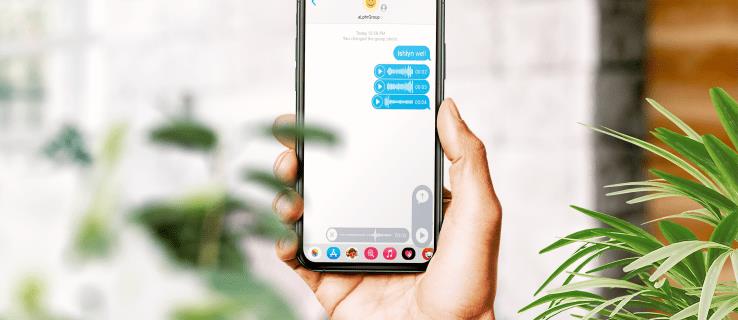
음성, 사진 및 비디오 iMessage를 보내는 단계뿐만 아니라 iMessage 그룹 채팅을 설정 및 관리하는 방법과 기타 유용한 iMessaging 팁도 포함되어 있습니다.
iMessage로 음성 메시지를 보내는 방법
iMessage로 음성 메시지 보내기:
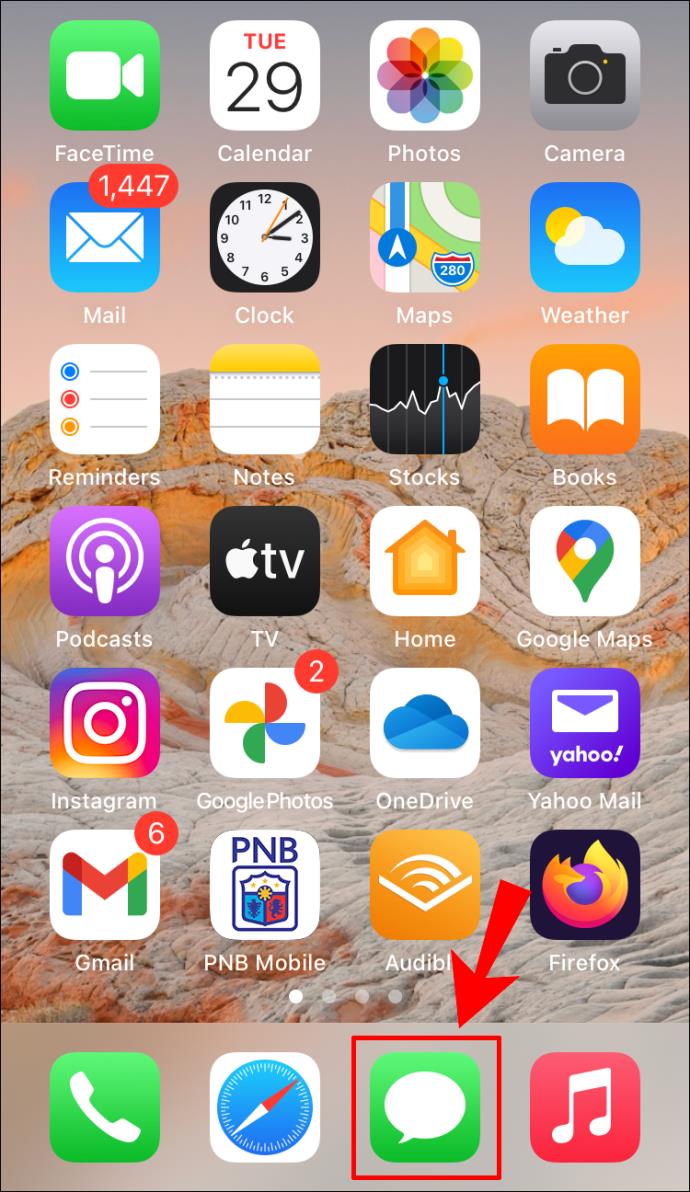

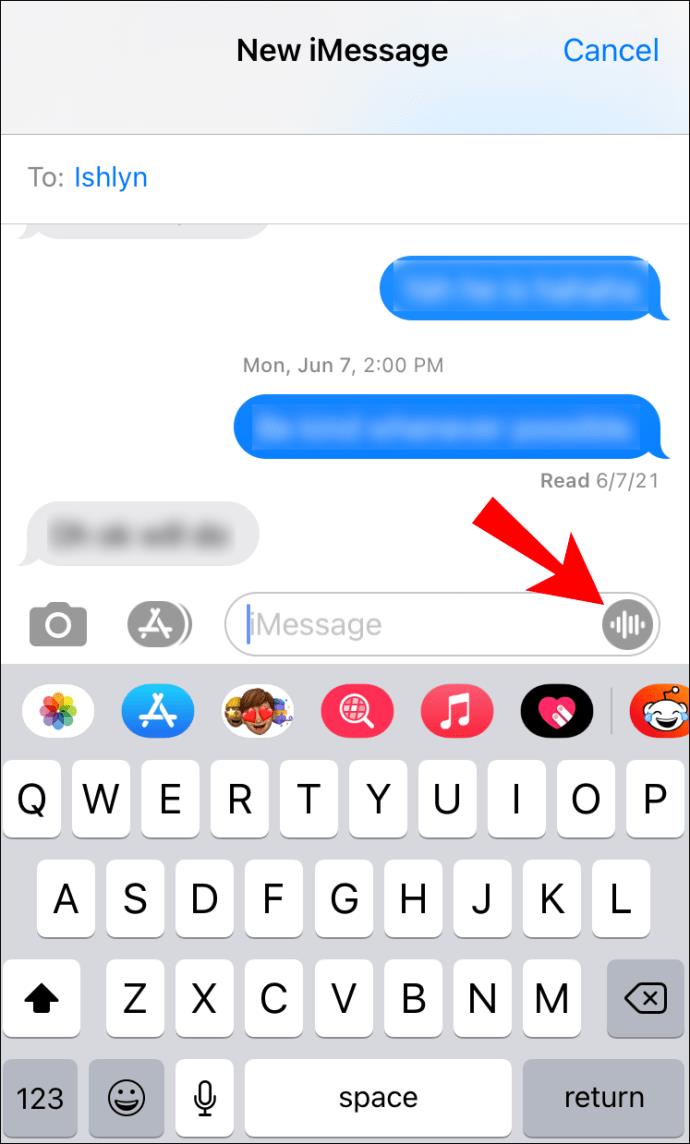
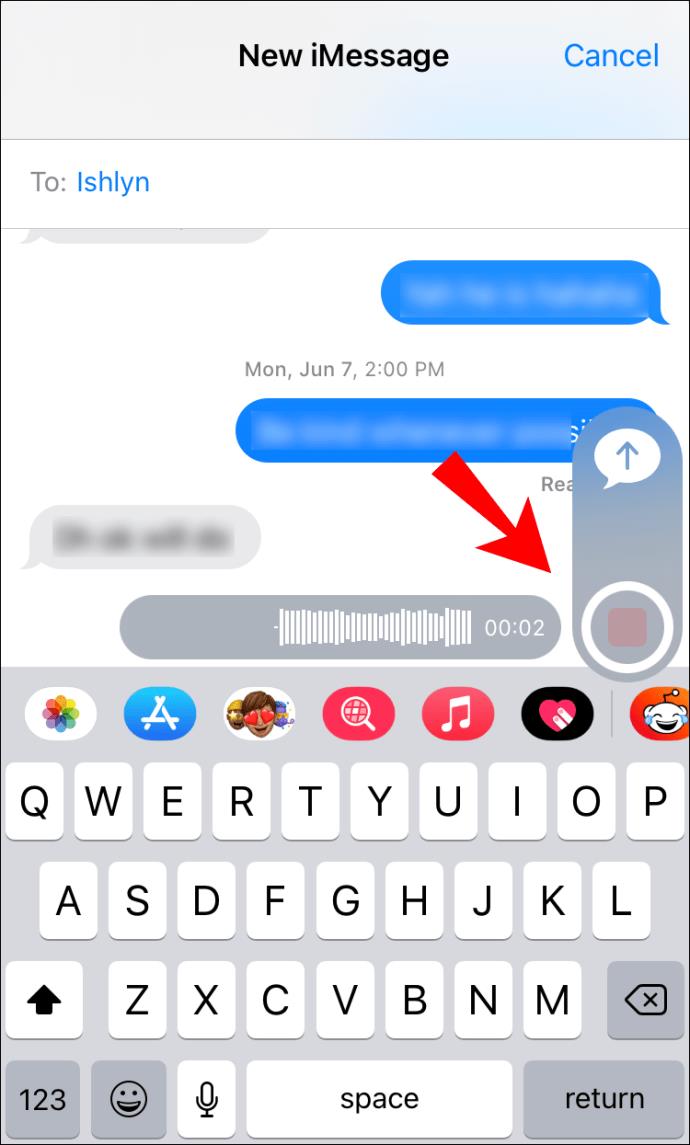
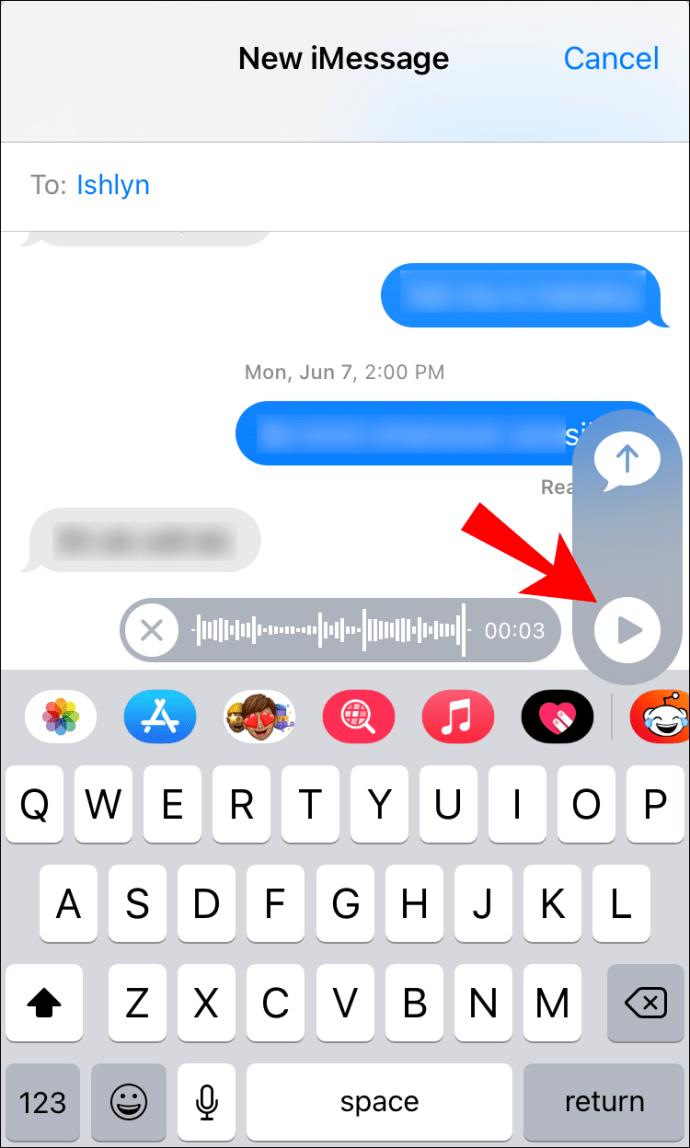
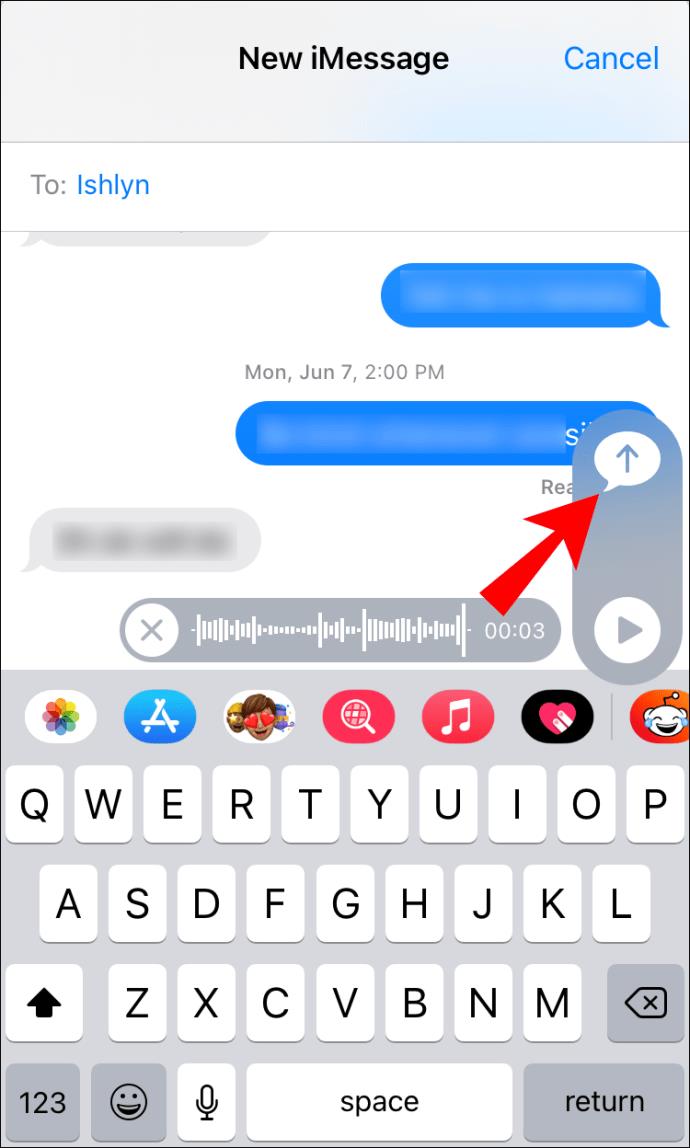
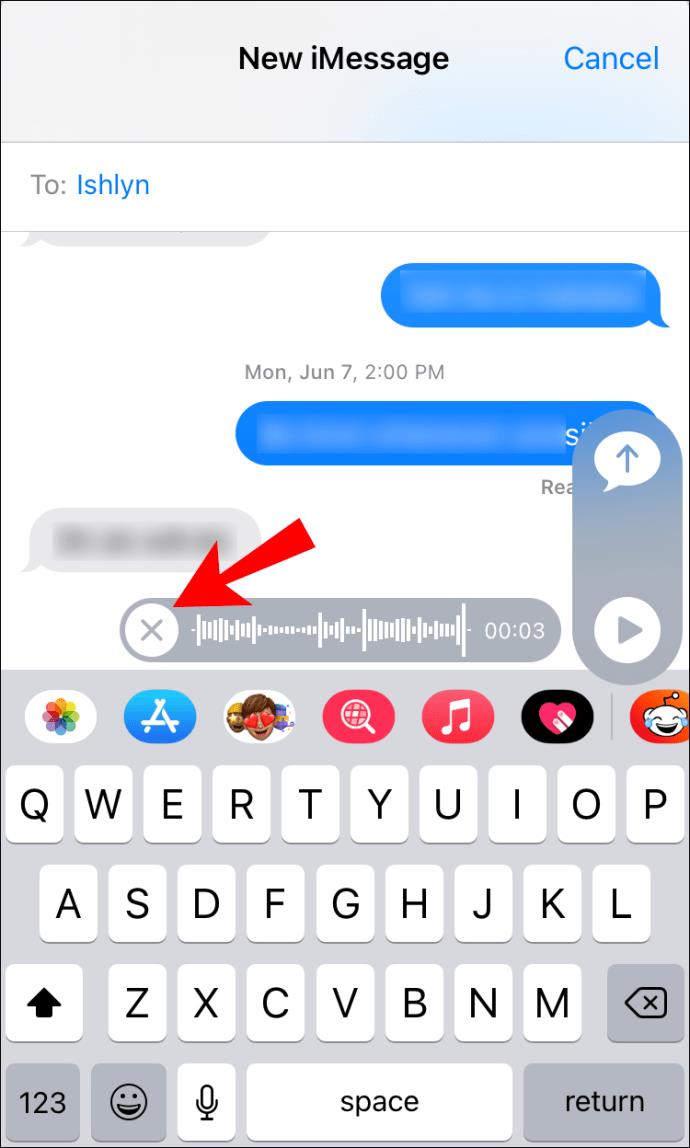
iMessage에서 음성 메시지의 만료 시간을 변경하는 방법
음성 메시지를 듣고 나면 만료 시간을 2분에서 절대 자폭하지 않도록 변경할 수 있습니다.
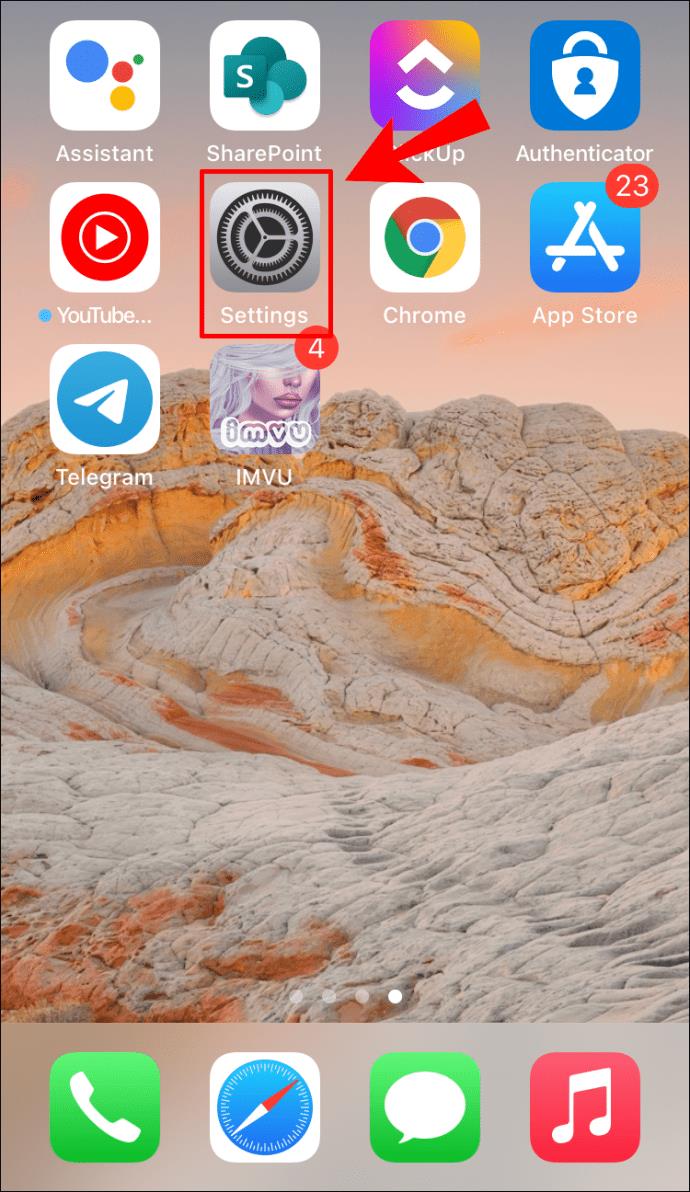
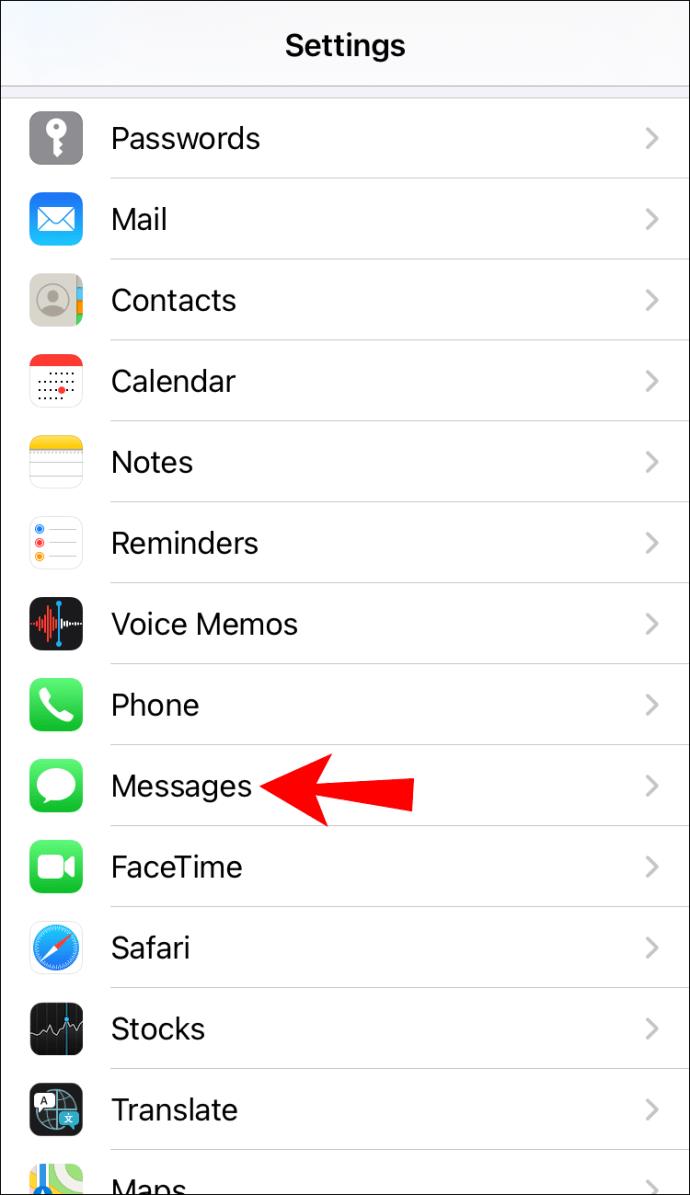
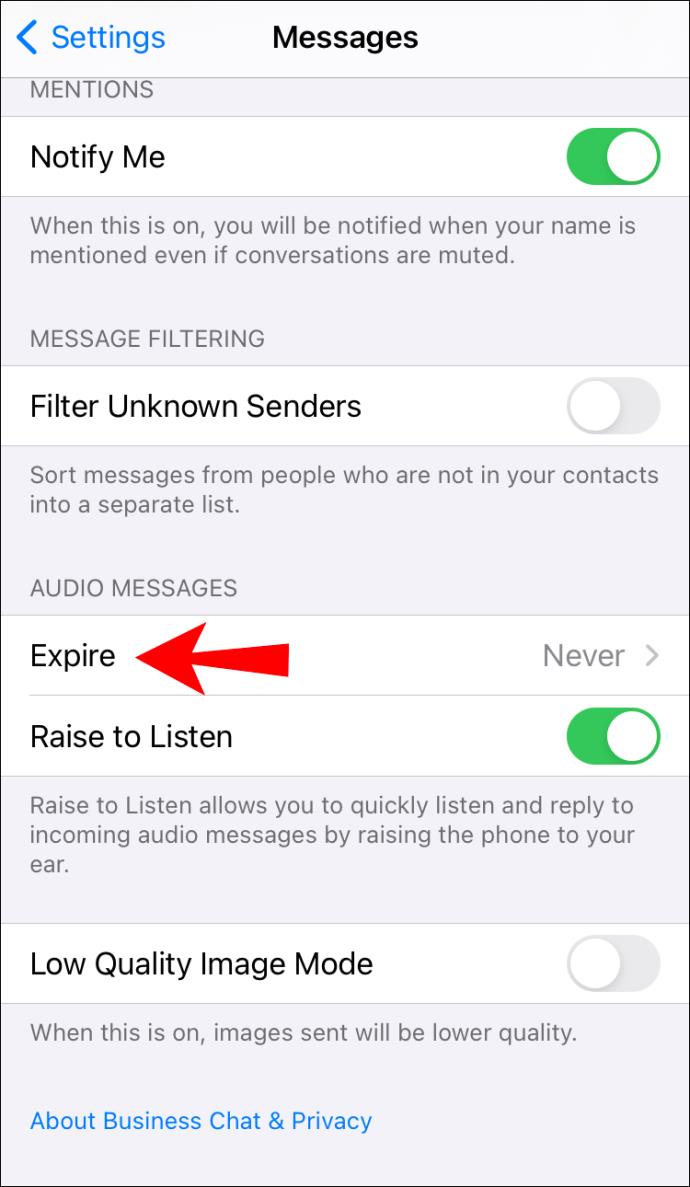
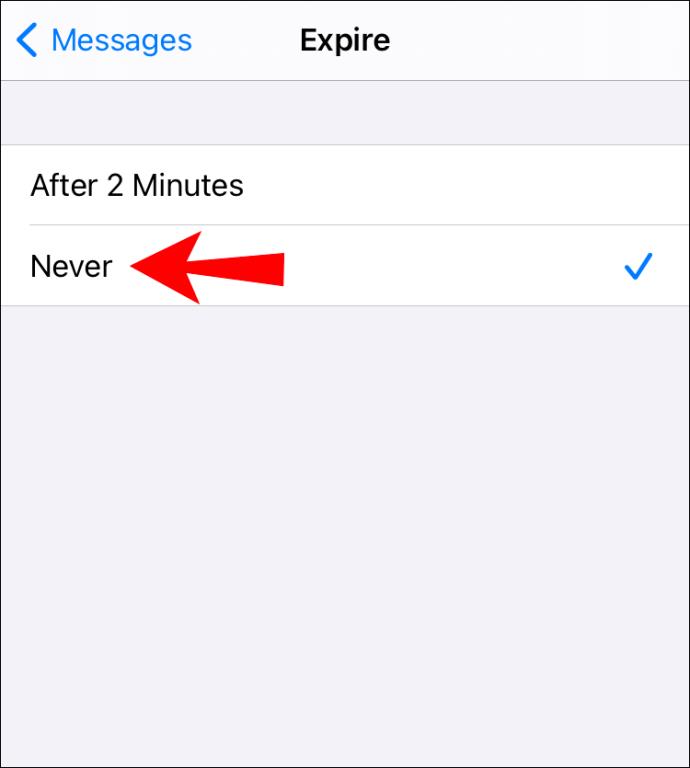
참고 : macOS를 통해 메시지 앱에서 이 설정을 변경할 수 없지만 설정은 iOS 기기에서 동기화됩니다.
추가 FAQ
iMessage에서 내 음성 메시지가 사라지는 이유는 무엇입니까?
오디오 메시지는 메시지 설정에 설정된 시간 제한이 지나면 자동으로 파괴됩니다. 사라지지 않게 하려면 다음을 수행하십시오.
1. "설정"을 시작합니다.
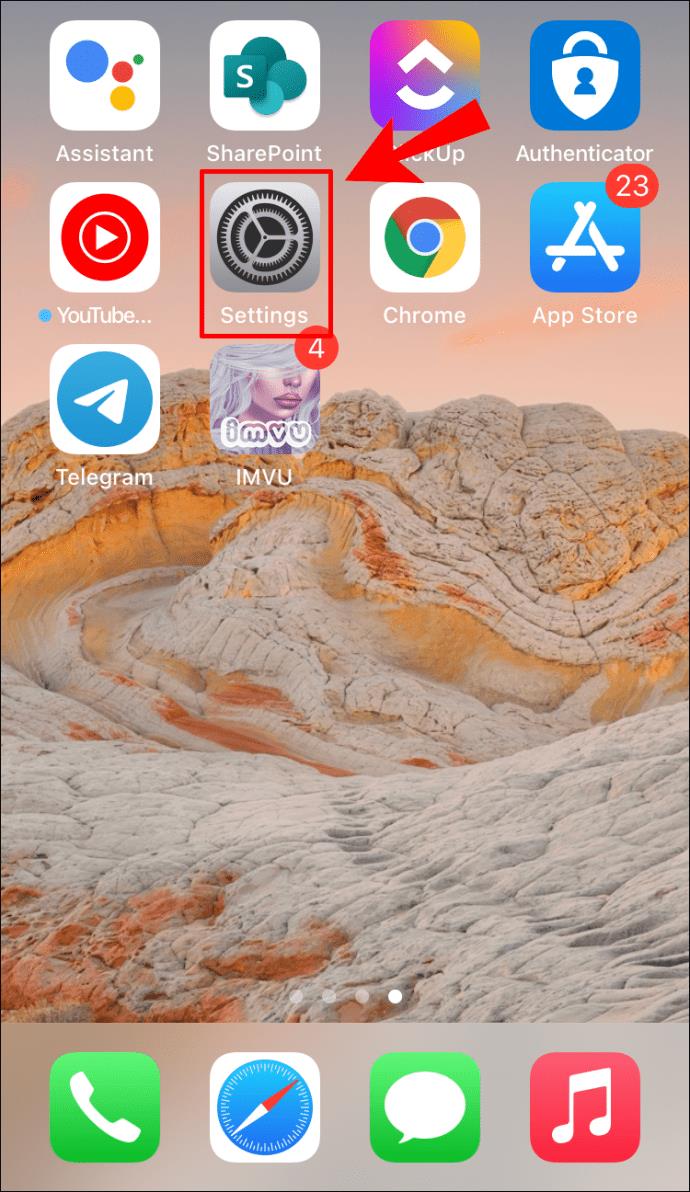
2. "메시지"를 선택합니다.
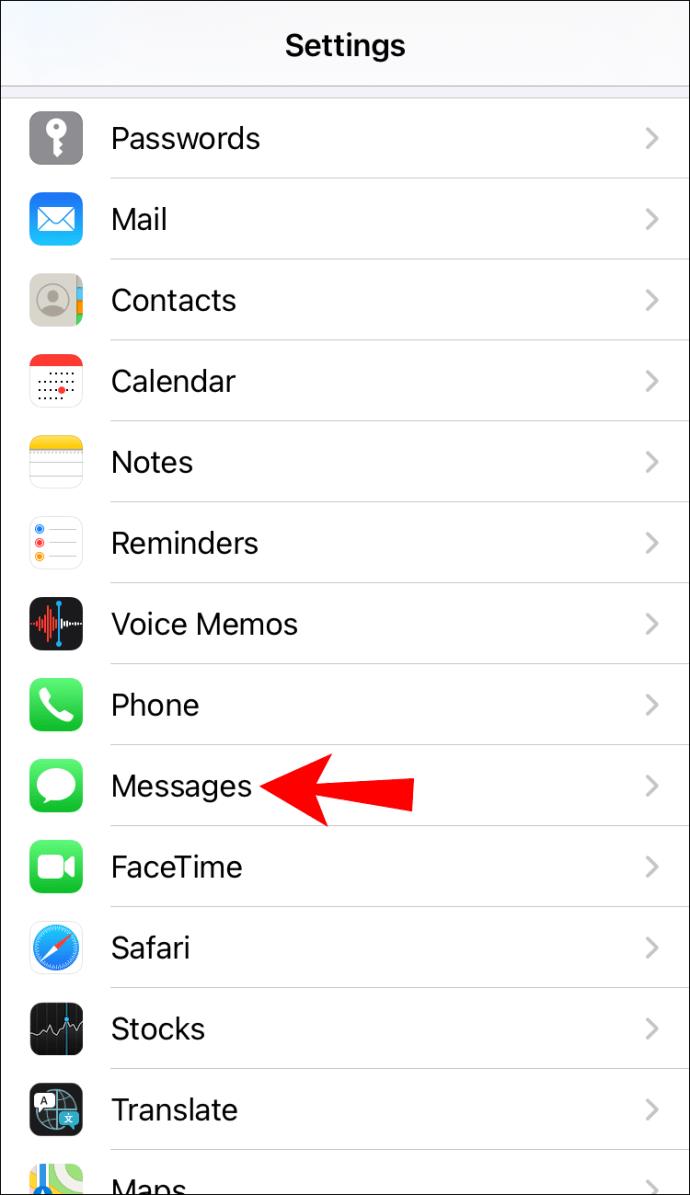
3. "오디오 메시지"까지 아래로 스크롤하고 "만료"를 클릭합니다.
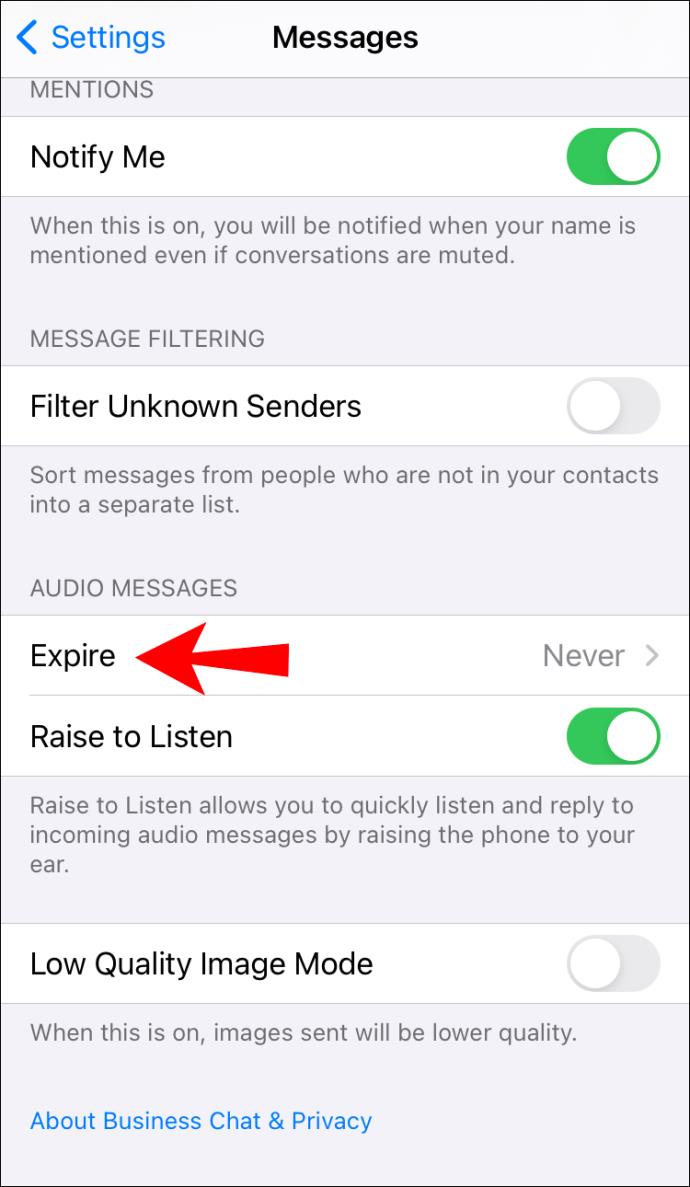
4. "안함" 옵션을 선택합니다.
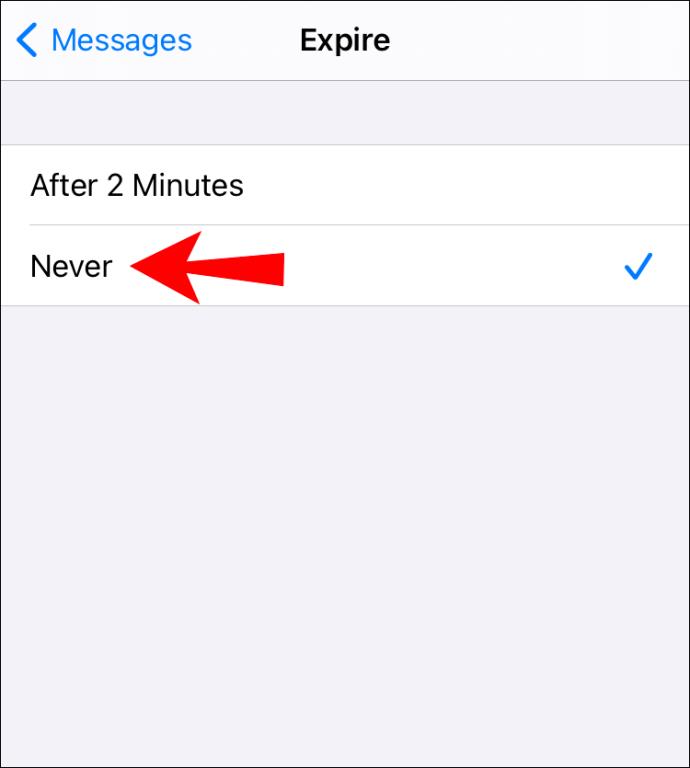
참고 : 첨부 파일로 전송된 오디오 파일의 경우 만료 설정이 시작되지 않습니다.
iMessage를 통해 음성 메시지를 보낼 수 없는 이유는 무엇입니까?
다른 Apple 장치 사용자에게 음성 메시지를 보내려고 할 때 음성 메시지가 녹색 및 "전달되지 않음"으로 표시되면 다음을 시도하십시오.
받아쓰기 스위치가 활성화되어 있는지 확인
iOS 기기에서:
1. "설정"으로 이동합니다.
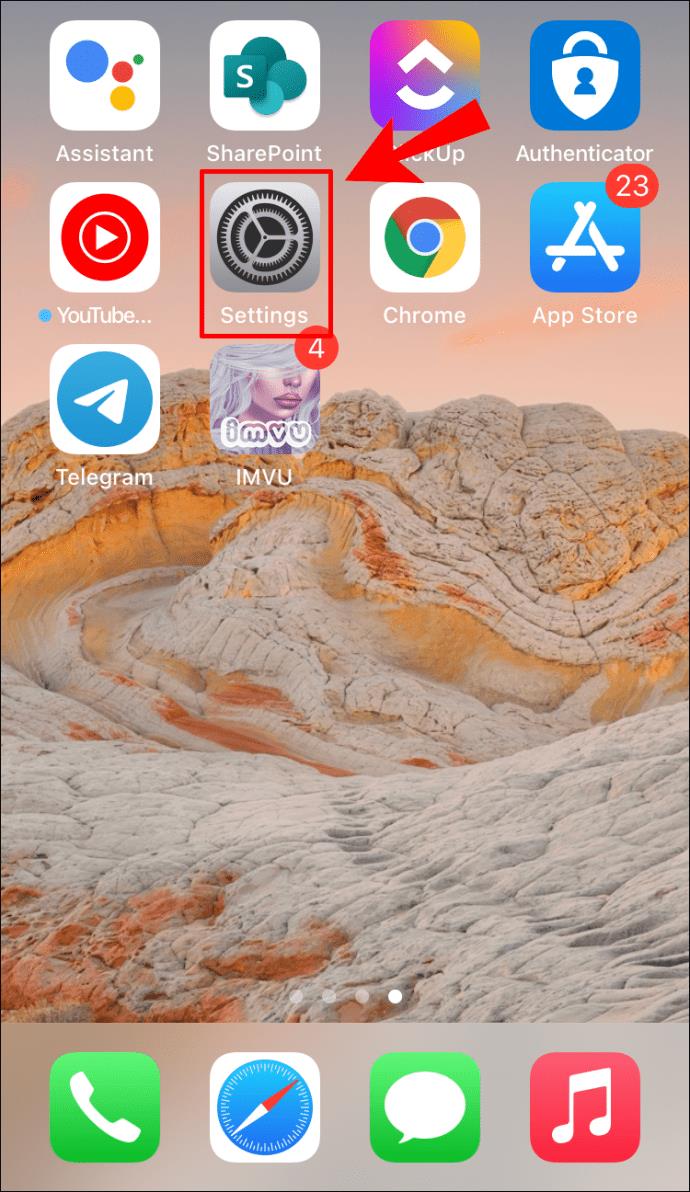
2. "일반"을 선택한 다음 "키보드"를 선택한 다음 "영어" 섹션까지 아래로 스크롤합니다.
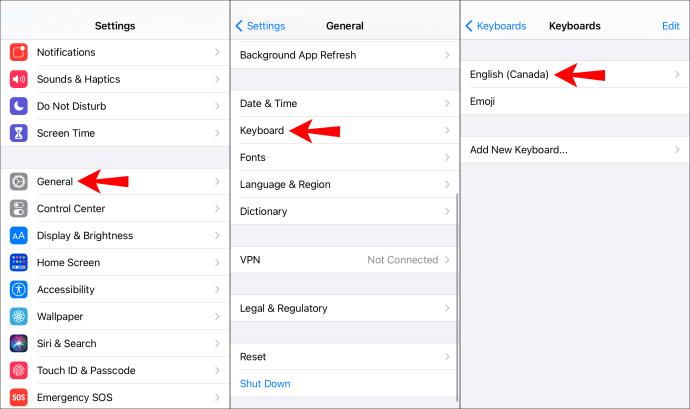
3. "받아쓰기 사용" 옵션을 켭니다.
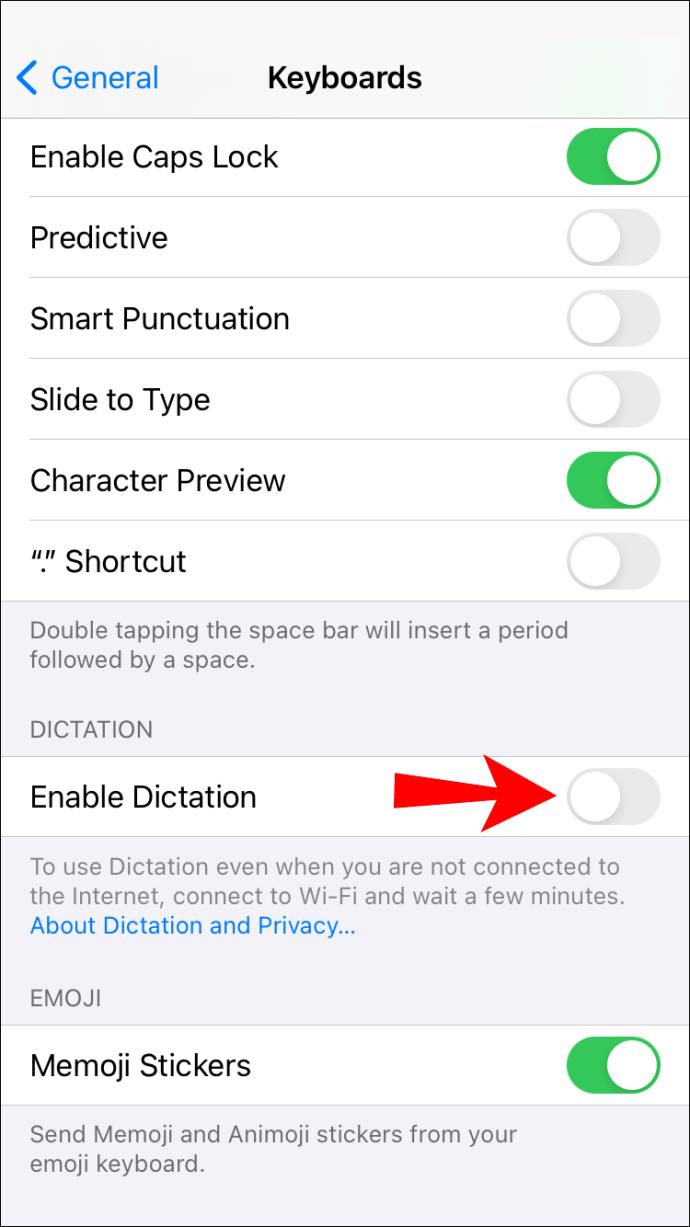
4. 그런 다음 팝업에서 "받아쓰기 사용"을 눌러 확인합니다.
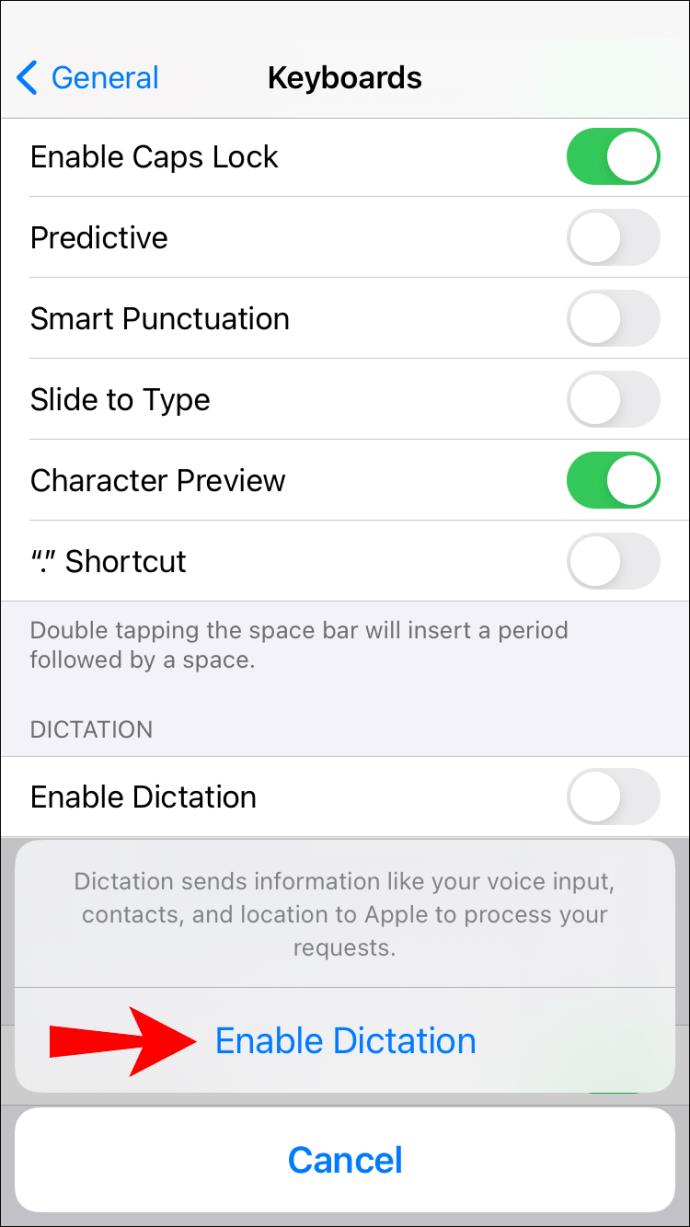
네트워크 범위가 있는지 확인
네트워크 연결 또는 Wi-Fi 서비스가 양호한지 확인하세요. 연결 상태가 좋지 않으면 장치가 예상대로 작동하더라도 음성 메시지를 보낼 수 없습니다.
소프트웨어 새로 고침 시도
1. 장치를 끕니다.
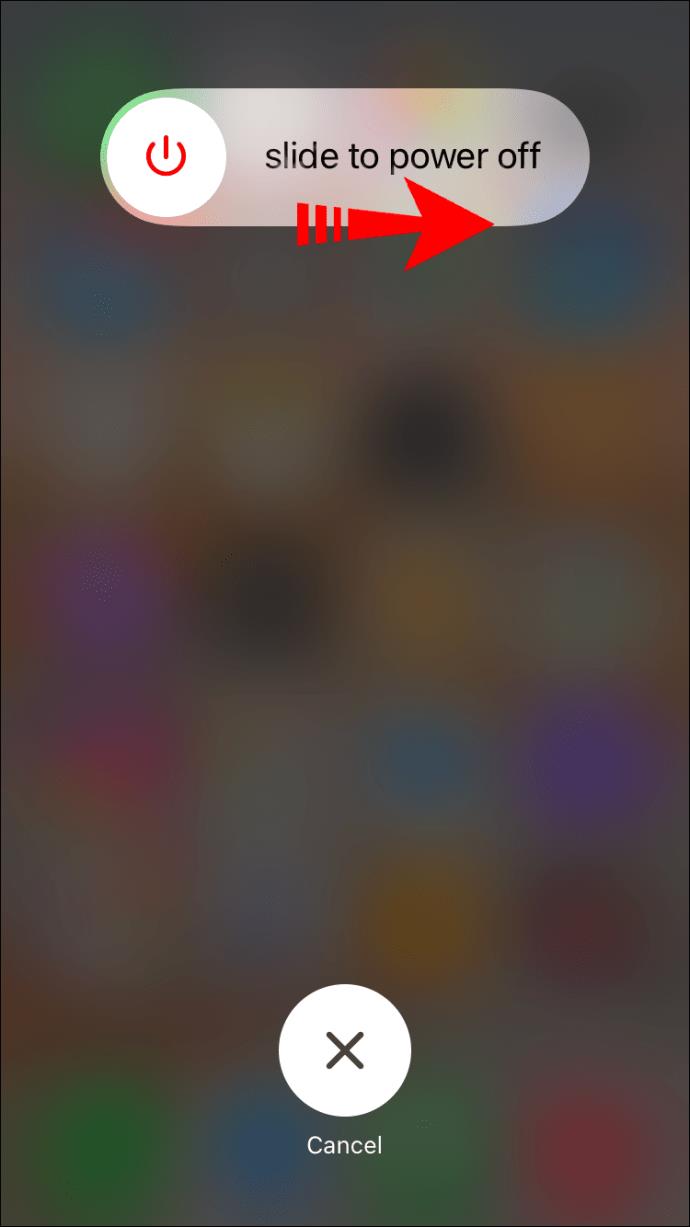
2. 5초 정도 기다립니다.
3. 다시 켜십시오.
· 이렇게 하면 장치 소프트웨어를 새로 고치고 더 나은 신호 연결을 복원하는 데 도움이 될 수 있습니다.
문자 메시지와 iMessage의 차이점은 무엇입니까?
iMessage는 Apple 기기 간에 전송될 때만 작동합니다. 이 메시지는 파란색입니다. iMessage가 Android 기기로 전송되면 SMS 메시지로 전송됩니다. 이 메시지는 녹색입니다.
iMessage에서 비디오를 보내는 방법?
1. 메시지 앱을 실행한 다음 왼쪽 상단 모서리에서 펜 아이콘을 클릭하여 메시지를 시작합니다.

2. 수신자를 입력한 다음 카메라 아이콘을 클릭합니다.
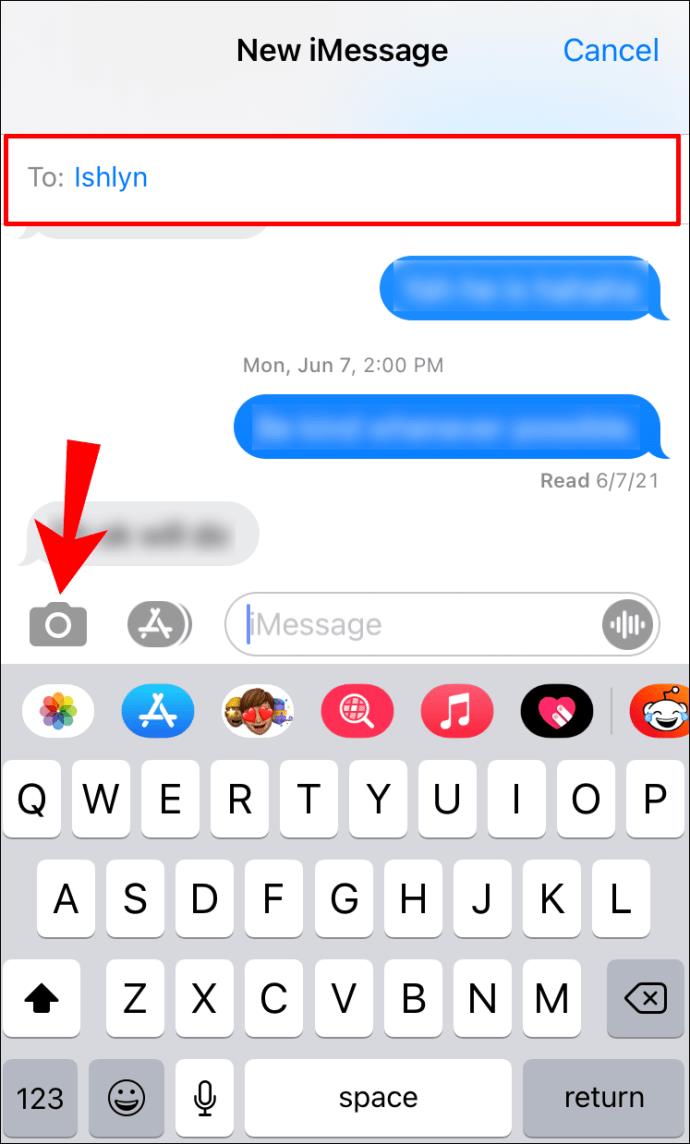
3. 카메라가 열리면 "동영상"을 선택합니다.
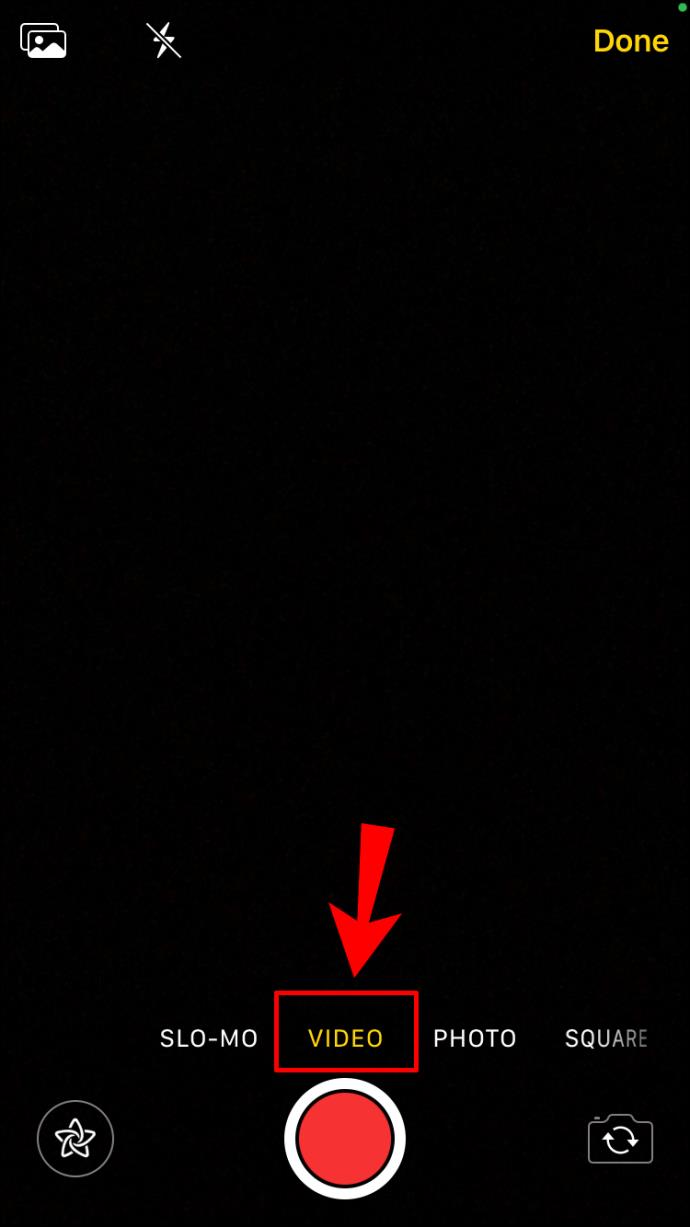
4. 녹화를 시작하려면 녹화를 완료하기 전이나 완료할 때 빨간색 버튼이나 별 아이콘을 눌러 비디오 효과를 추가하세요.
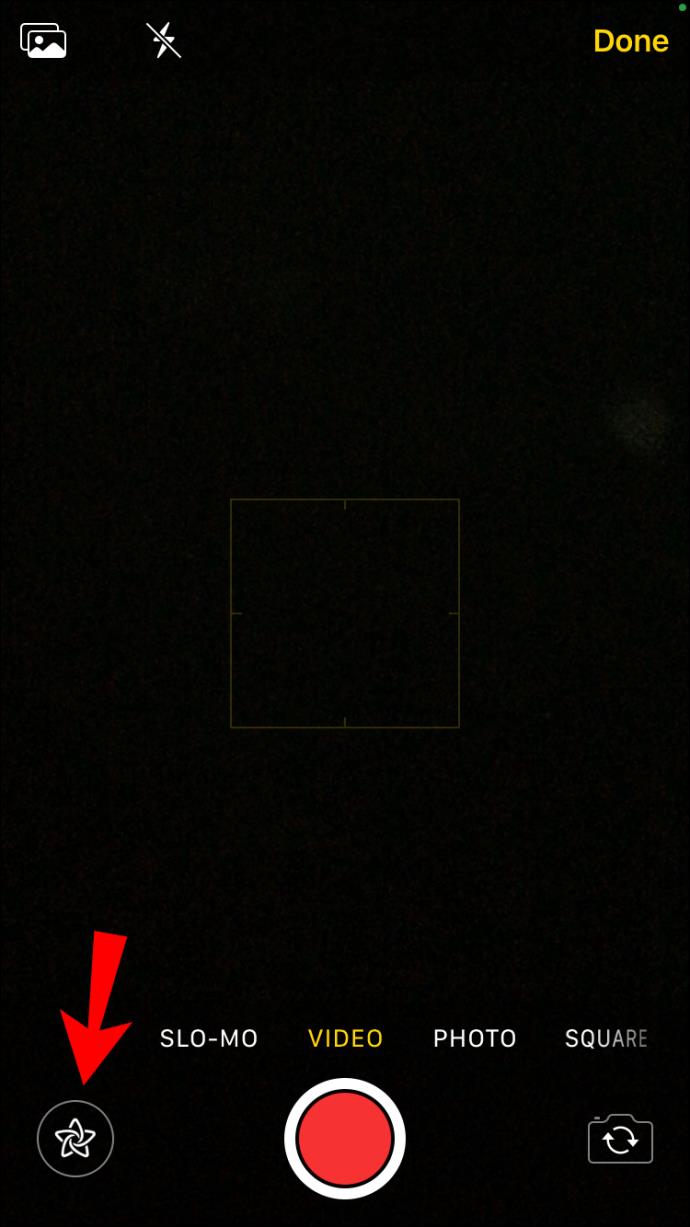
5. 비디오가 완성되면 빨간색 버튼을 다시 클릭한 다음 편집이 필요한 경우 "편집"을 선택하거나 "완료"를 선택합니다.
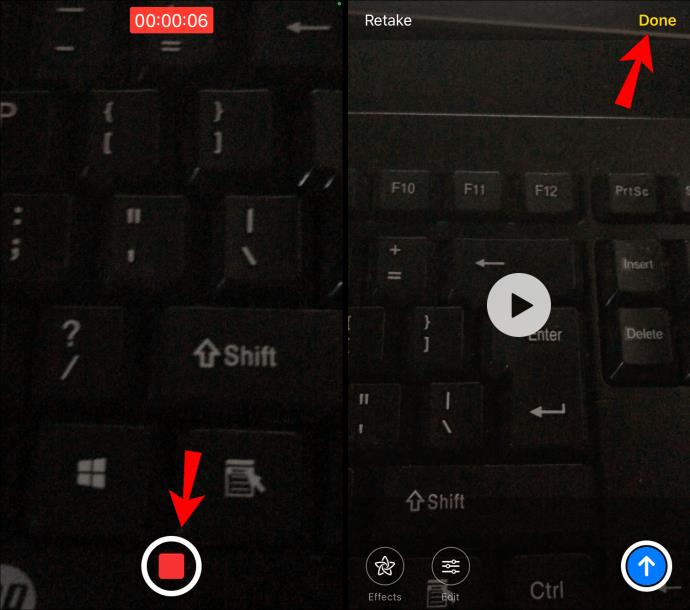
6. 동영상을 보내지 않으려면 오른쪽 상단 모서리에 있는 "X"를 클릭합니다. 그렇지 않으면 파란색 위쪽 화살표를 클릭하여 보내십시오.
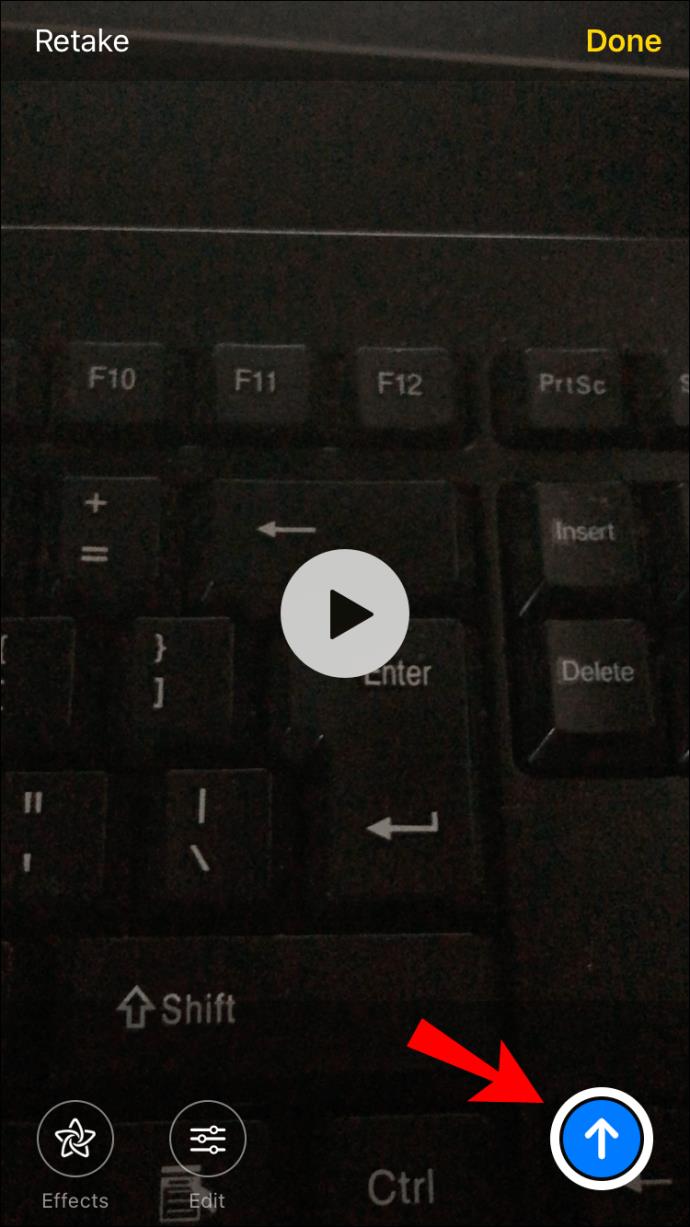
iMessage에서 사진을 보내는 방법?
1. 메시지 앱을 실행한 다음 왼쪽 상단 모서리에서 펜 아이콘을 클릭하여 메시지를 시작합니다.

2. 수신자를 입력한 다음 카메라 아이콘을 클릭합니다.
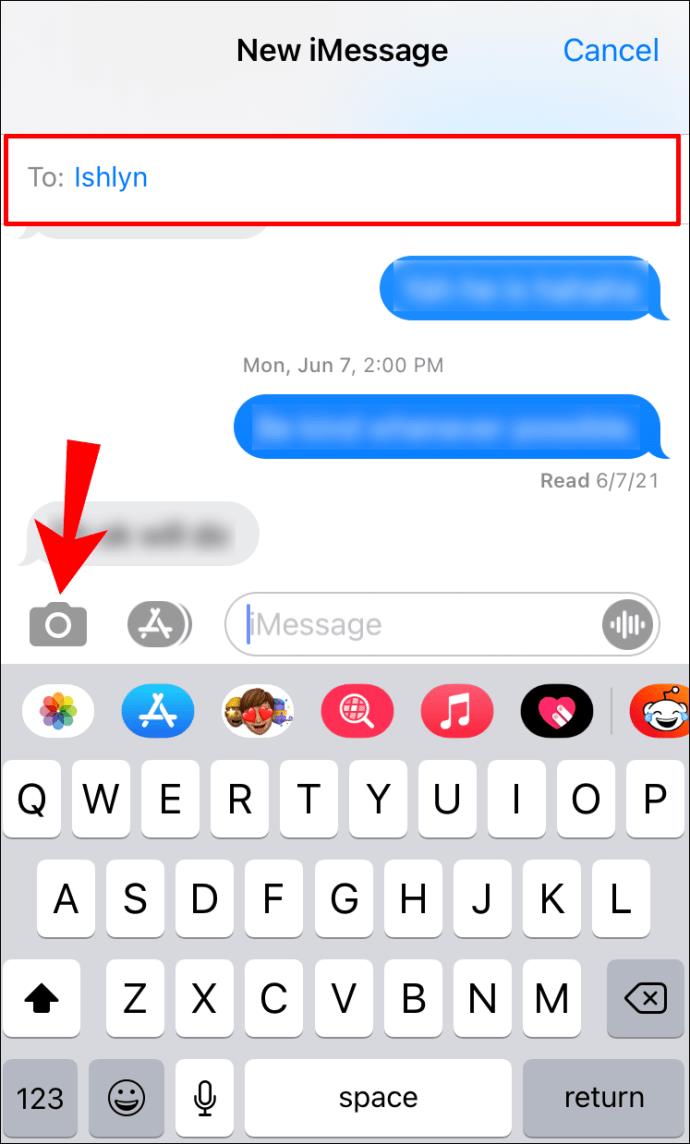
3. 사진 기능이 표시되면 화면 하단 중앙의 흰색 원을 눌러 사진을 찍습니다.
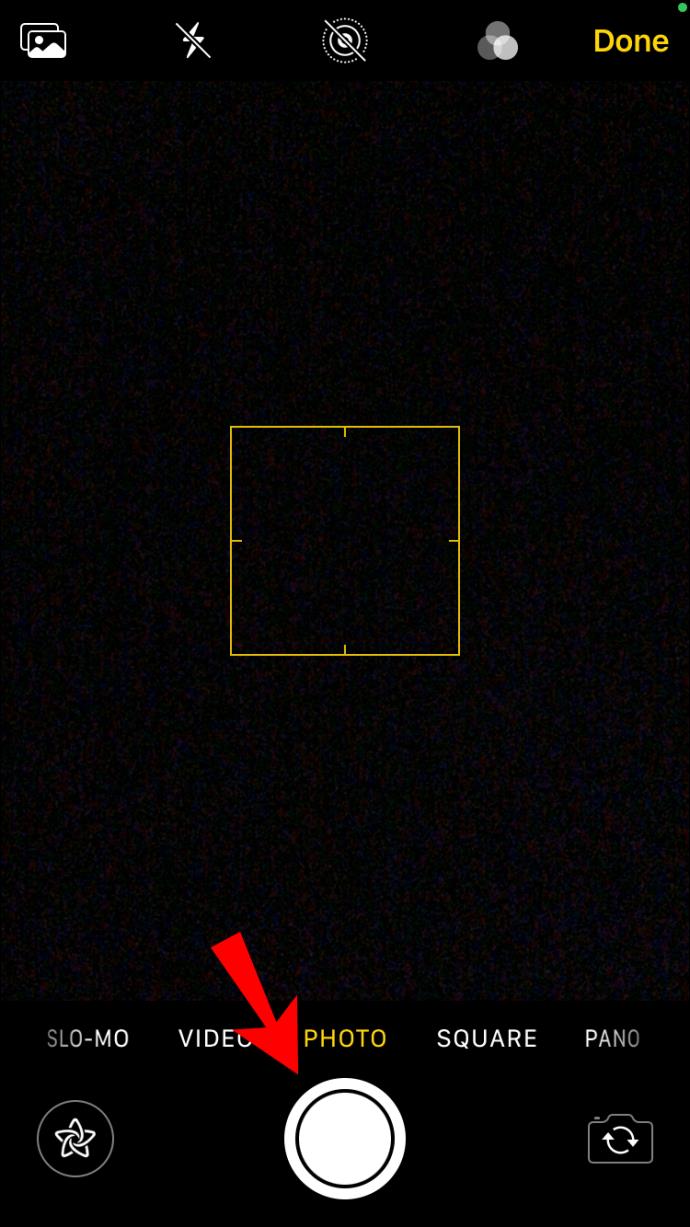
4. 이제 다음을 선택할 수 있습니다.
· 효과 시작 아이콘
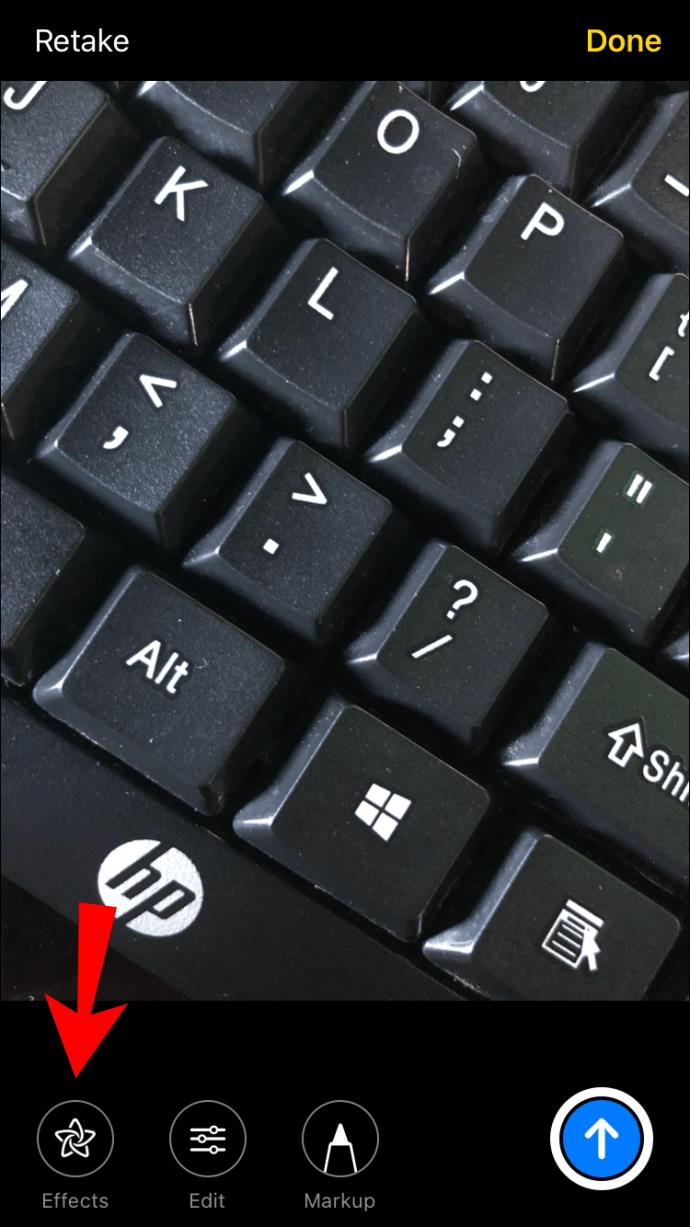
· 편집할 필터 아이콘 또는
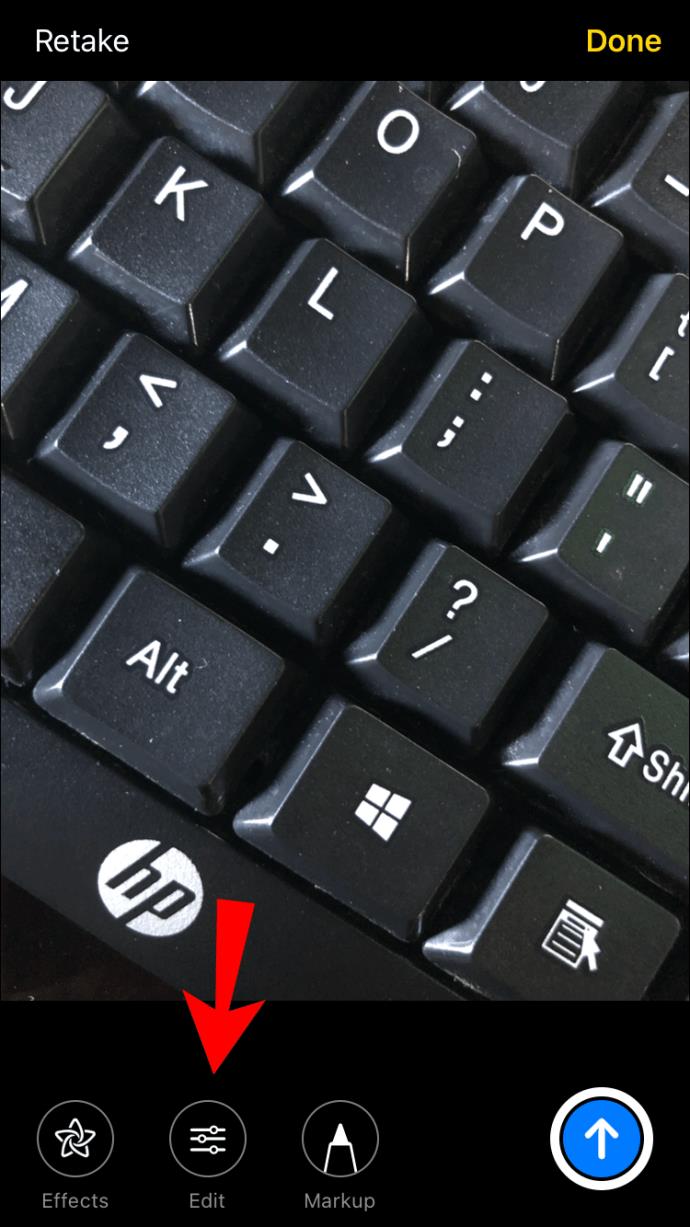
· 형광펜 아이콘은 사진을 개인화합니다.

5. 메시지를 보내려면 파란색 위쪽 화살표 아이콘을 누르거나 "완료"를 눌러 사진과 함께 보낼 메시지를 입력합니다.
· 사진 보내기를 원하지 않으시면 사진 우측 상단의 “X”를 눌러주세요.
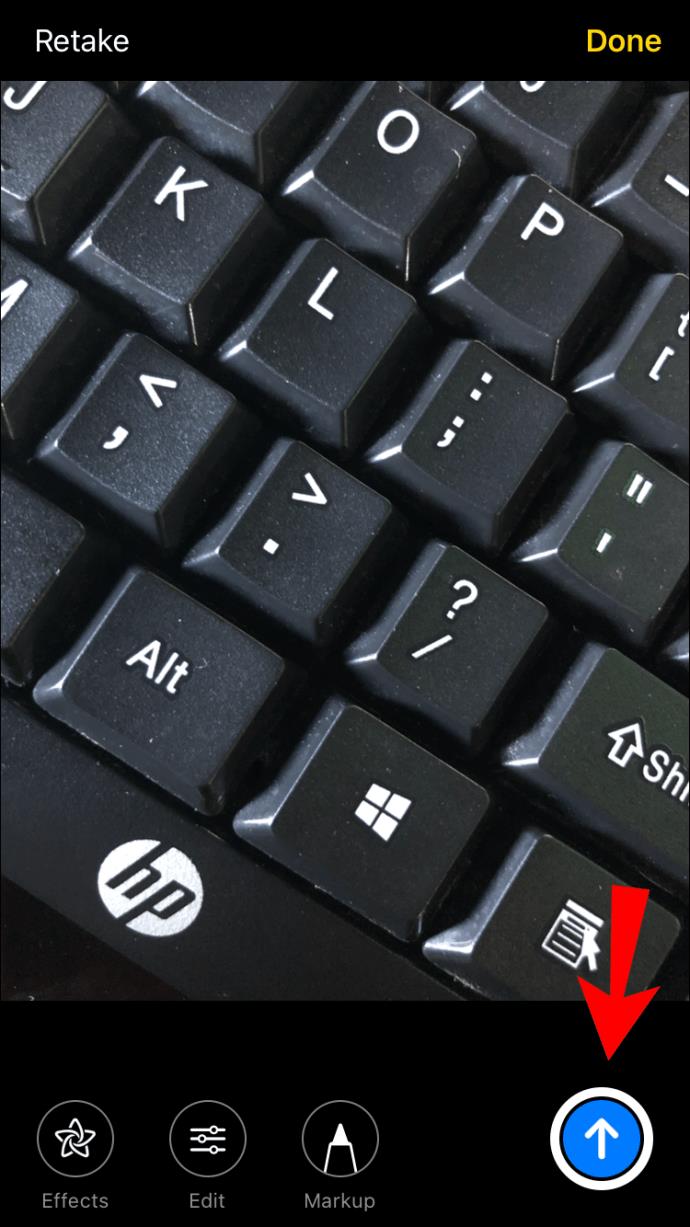
기존 비디오 또는 사진을 보내는 방법은 무엇입니까?
1. 메시지 앱을 실행한 다음 왼쪽 상단 모서리에서 펜 아이콘을 클릭하여 메시지를 시작합니다.

2. 화면 왼쪽 하단의 사진 아이콘을 누릅니다.
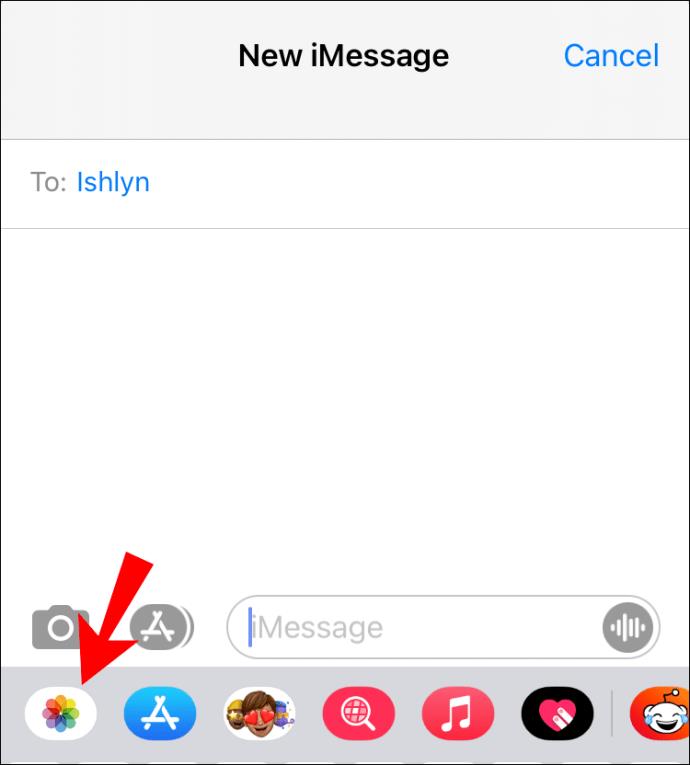
3. 보내려는 사진을 클릭하거나 "모든 사진"을 선택하여 선택 항목에서 사진을 선택합니다.
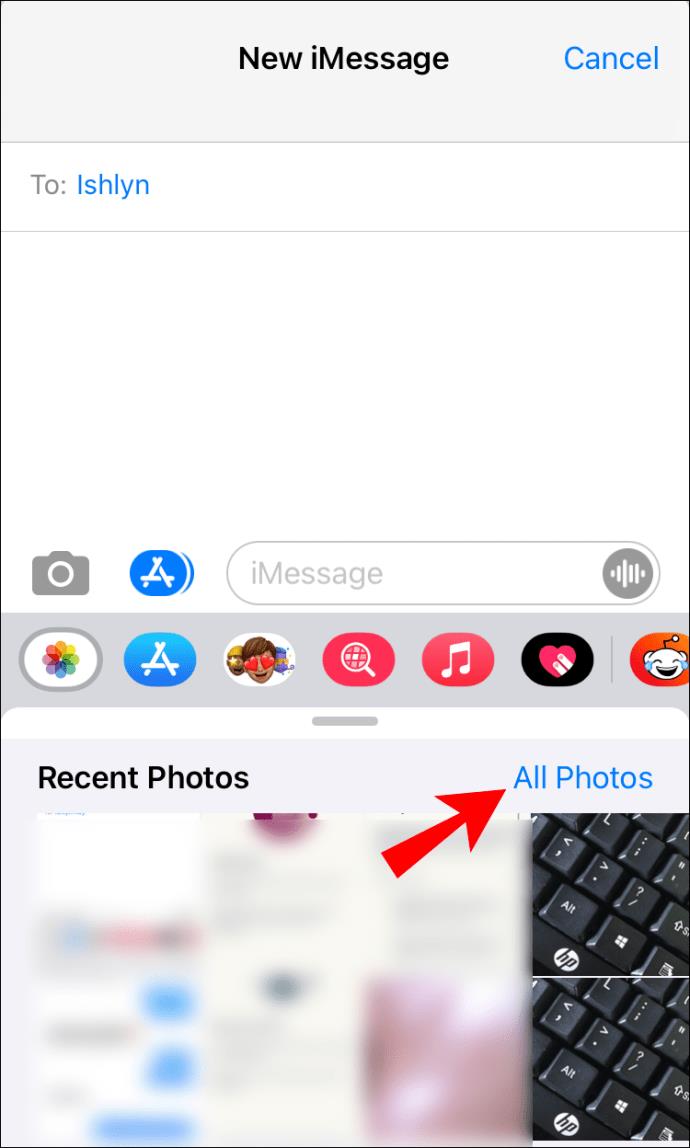
4. 사진을 선택한 후에는 편집 또는 마크업 아이콘을 선택하여 편집할 수 있습니다.
5. 파란색 위쪽 화살표 버튼을 눌러 전송합니다.
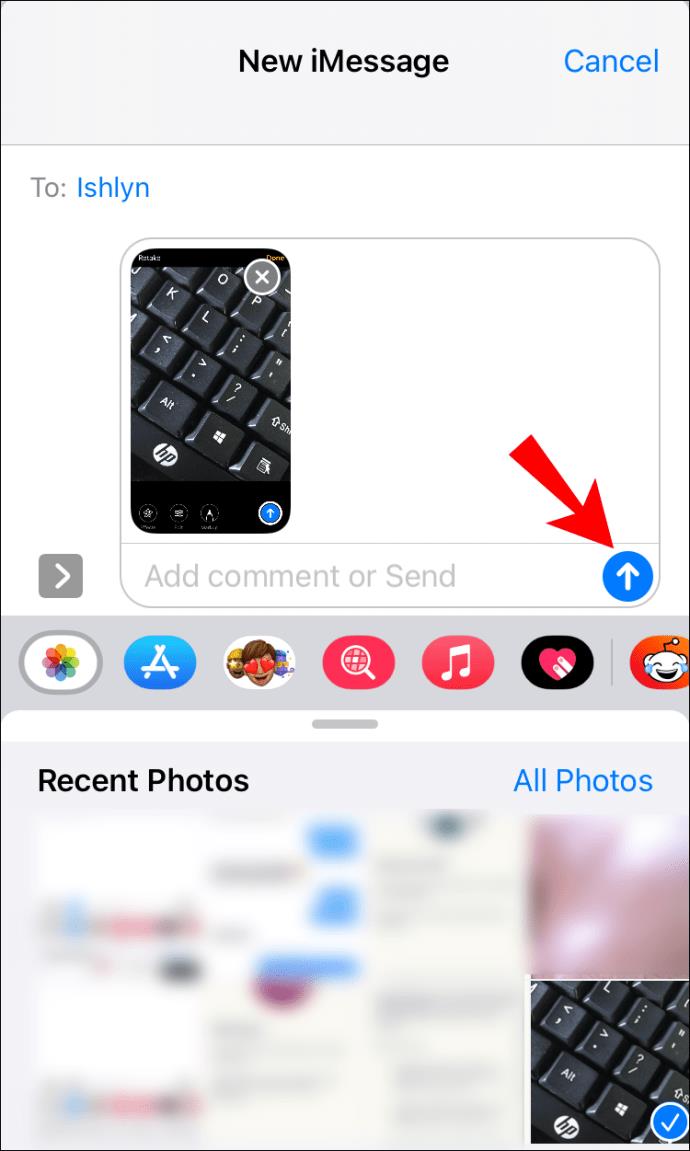
iMessage 그룹 텍스트를 보내는 방법?
1. 메시지 앱을 실행합니다.
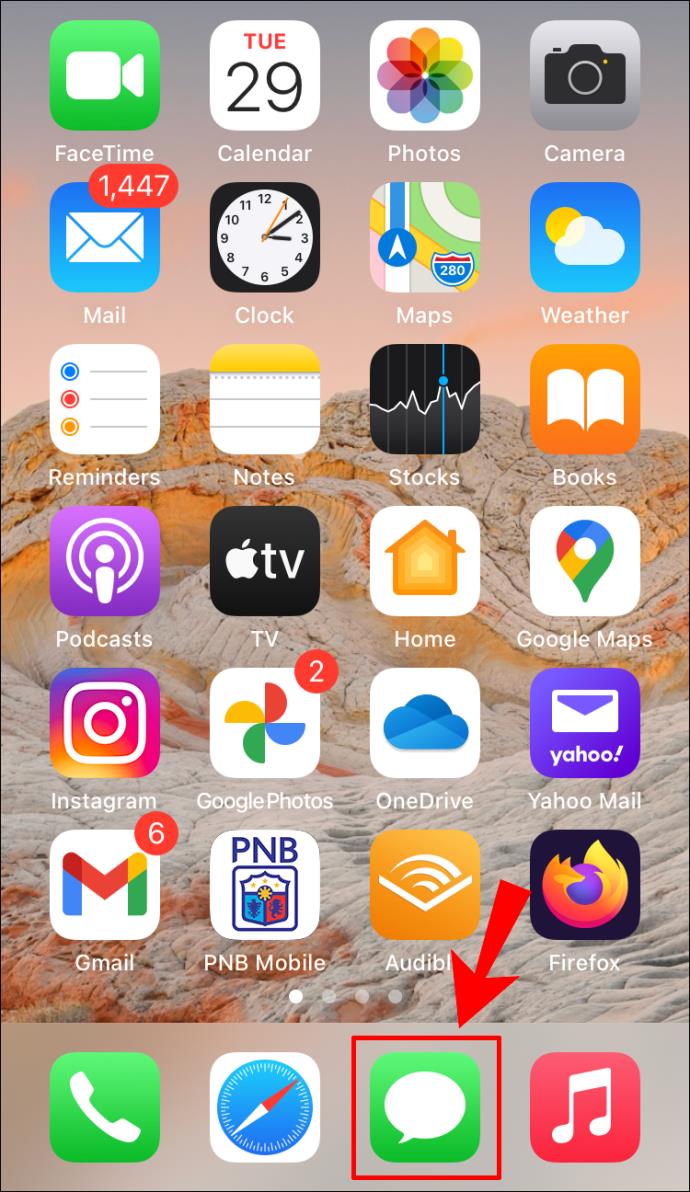
2. 왼쪽 상단에서 펜 아이콘을 클릭하여 새 메시지를 작성합니다.

3. 더하기 기호를 클릭하여 연락처에서 사람을 추가하거나 메시지를 보낼 사람의 이름을 입력하십시오.
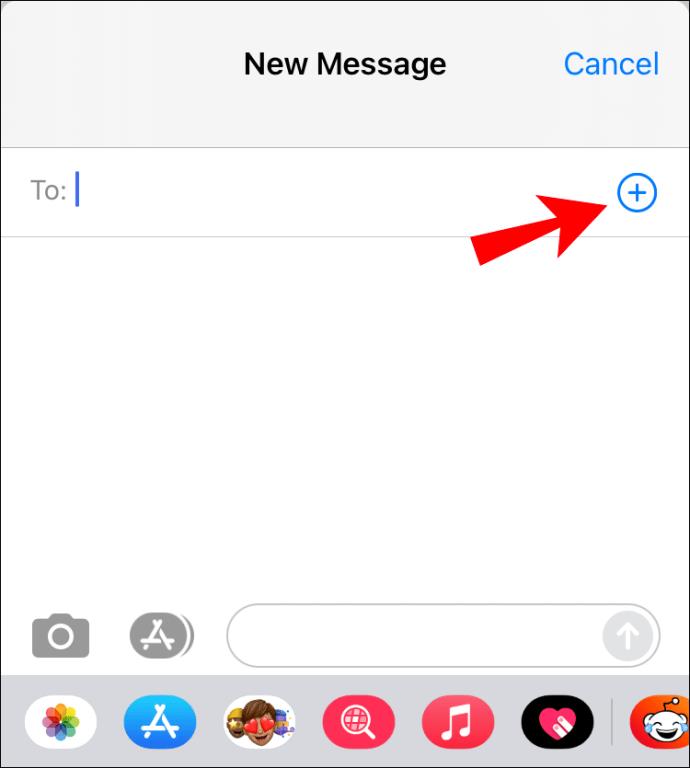
4. 메시지를 입력한 다음 파란색 위쪽 화살표를 눌러 보냅니다.
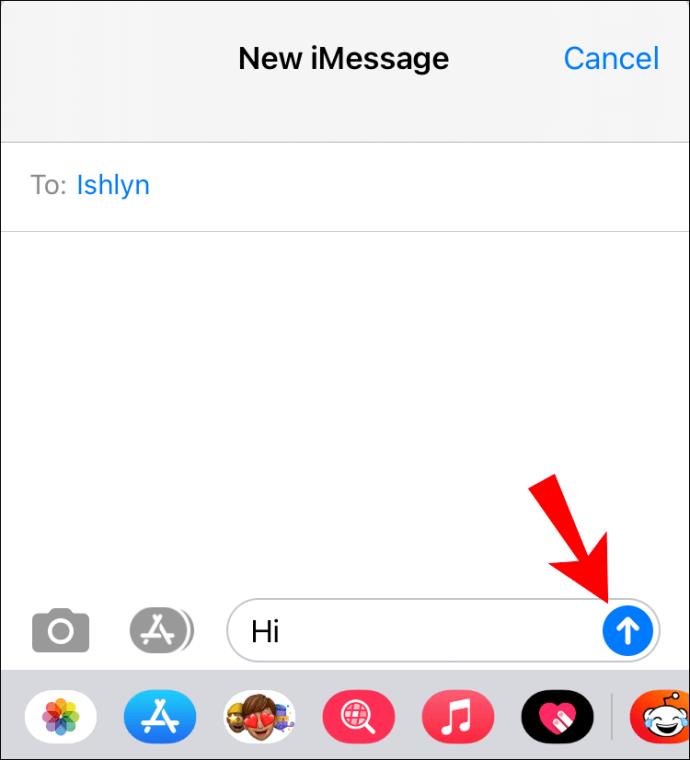
iMessage에서 위치를 공유하는 방법은 무엇입니까?
1. 메시지 앱을 실행합니다.
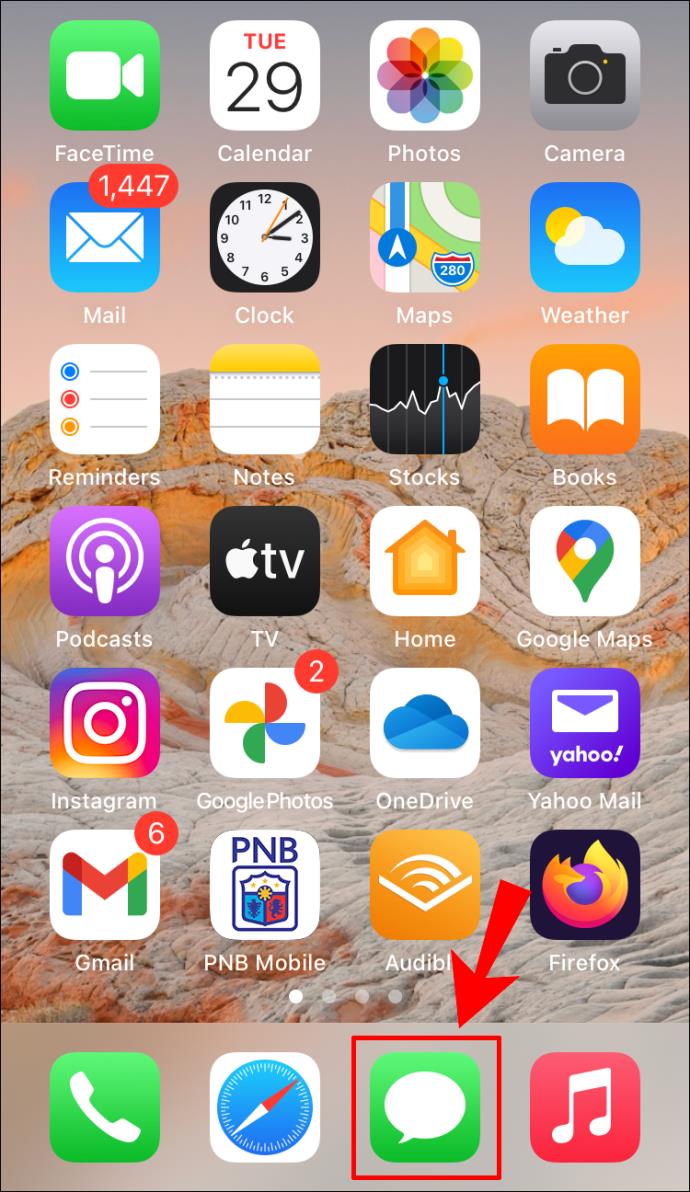
2. 오른쪽 상단 모서리에 있는 펜 아이콘을 클릭하거나 이전 대화에서 누군가를 선택합니다.

3. 오른쪽 상단에서 "정보" 아이콘을 클릭한 후 다음을 선택합니다.
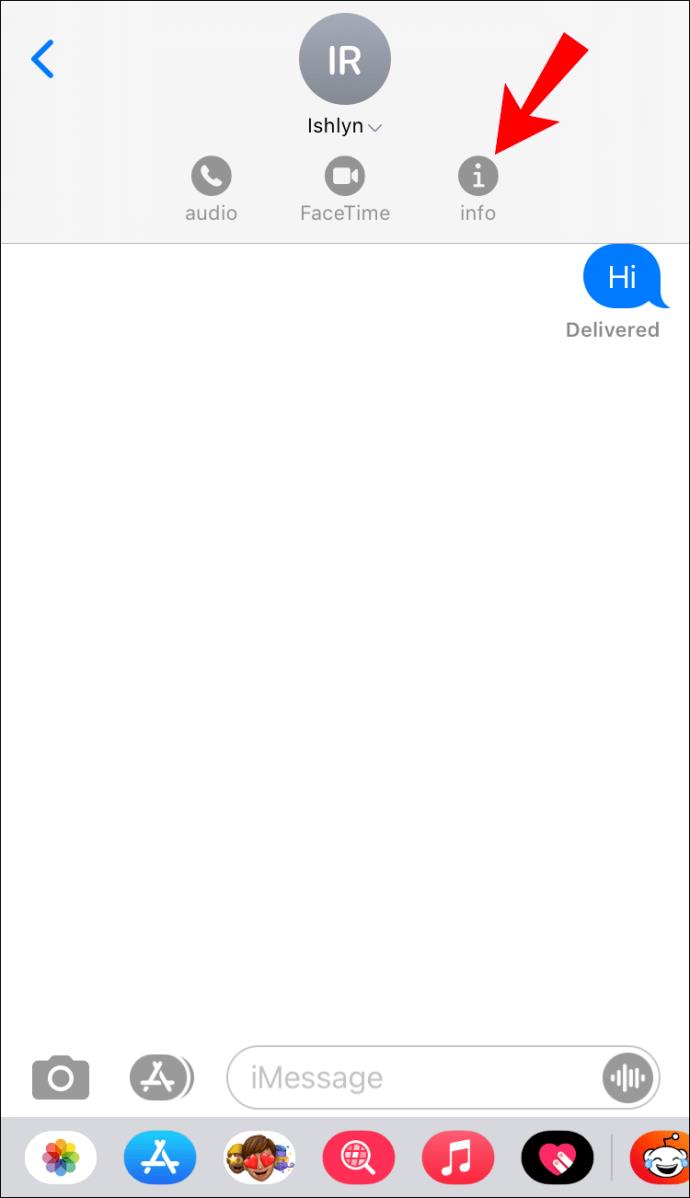
· 수신자가 지도에서 현재 위치를 볼 수 있도록 "내 현재 위치 보내기".
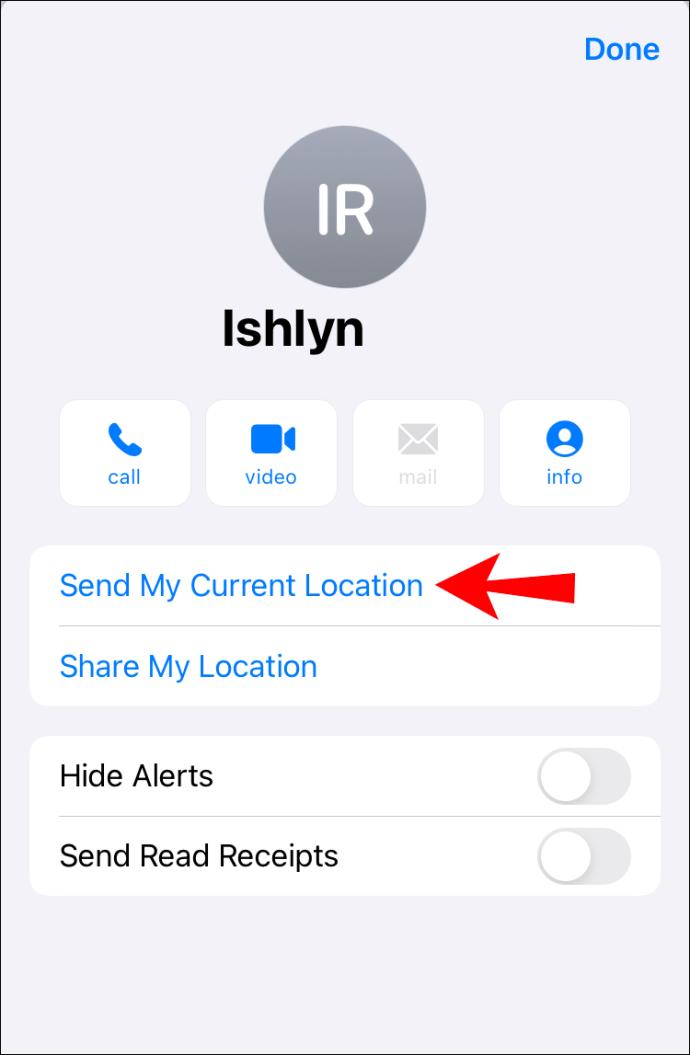
· "내 위치 공유"를 선택한 다음 위치를 공유할 기간을 선택합니다.
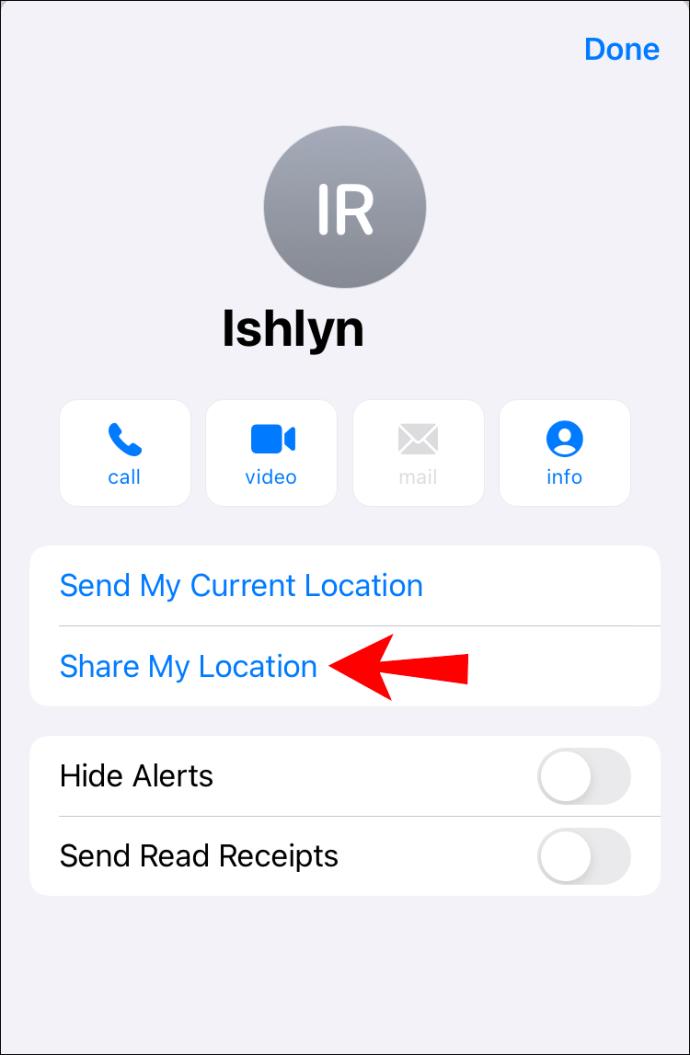
그룹 iMessage를 만드는 방법은 무엇입니까?
한 번에 두 명 이상의 사람과 통신해야 하는 경우 그룹 iMessage를 사용하여 다음을 수행할 수 있습니다.
• 그룹의 응답 보기
• 비디오, 사진 및 음성 메시지 보내기 및 받기
• 그룹과 위치 공유
• 애니메이션, 스케치, 말풍선 효과 등의 메시지 효과를 주고 받을 수 있습니다.
• 그룹에서 사람을 추가 및 제거하거나 이름을 지정하거나 그룹에서 나갑니다.
참고: 가능하면 그룹에 추가하려는 모든 사람이 iMessage에 액세스할 수 있어야 합니다. 그렇지 않은 경우 이동통신사에서 SMS 또는 MMS 전송 요금을 청구할 수 있습니다.
그룹 iMessage를 생성하려면:
1. Apple 기기에서 메시지 앱을 실행합니다.
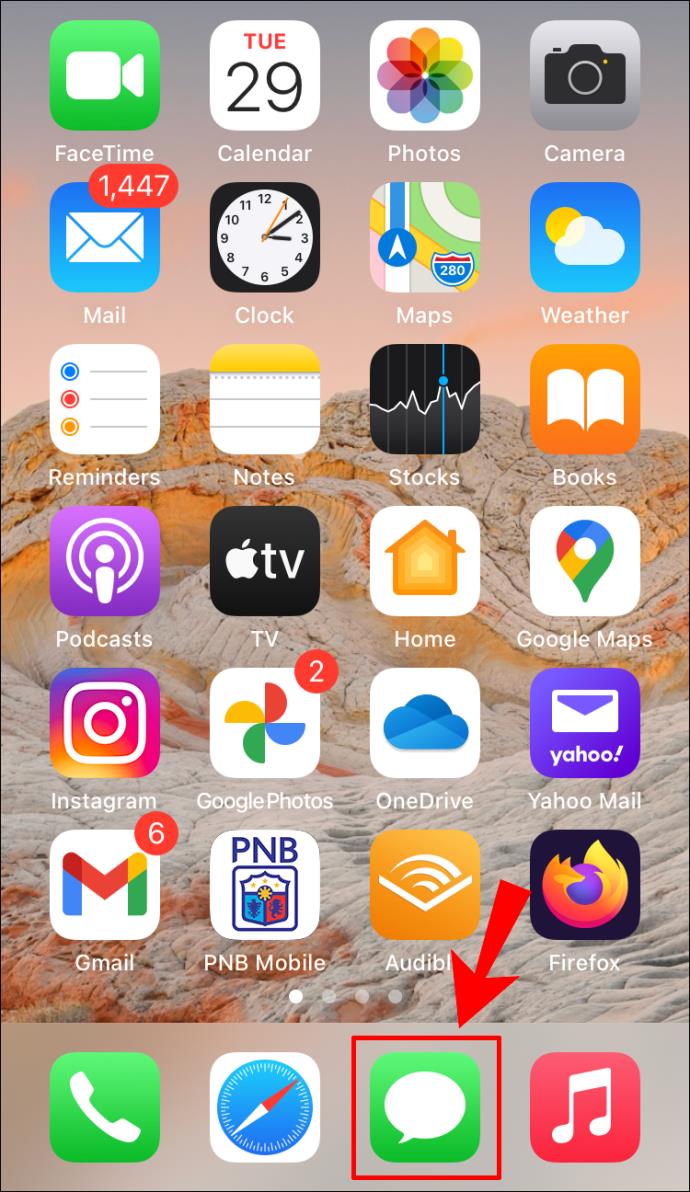
2. 오른쪽 상단 모서리에 있는 펜 아이콘을 클릭하여 새 메시지를 시작합니다.

3. "To:" 텍스트 필드에 그룹에 추가하려는 모든 사람의 이름, 전화번호 또는 이메일 주소를 입력합니다. 또는 더하기 기호 아이콘을 클릭하여 연락처 목록에서 사람을 추가하십시오.
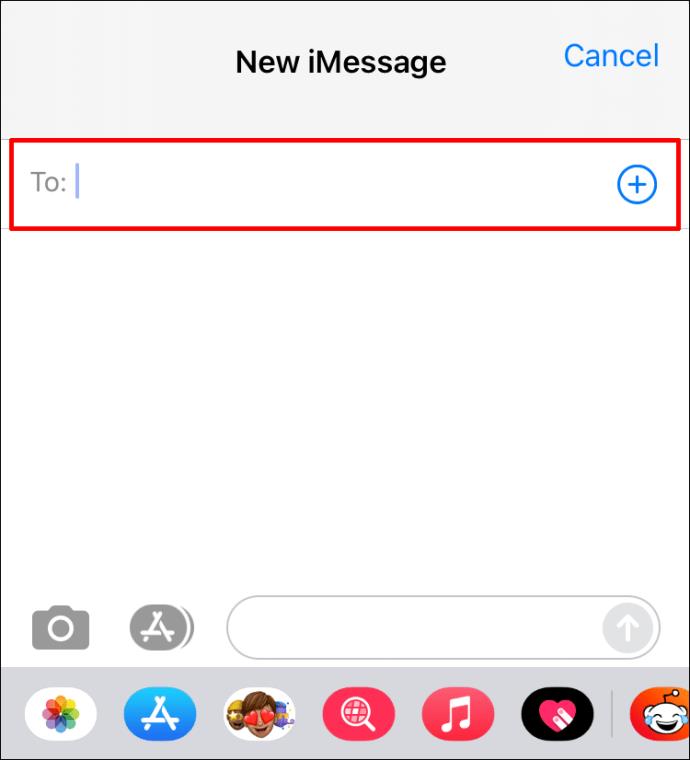
4. 수신자를 추가하면 수신자의 이름이 다음에 표시됩니다.
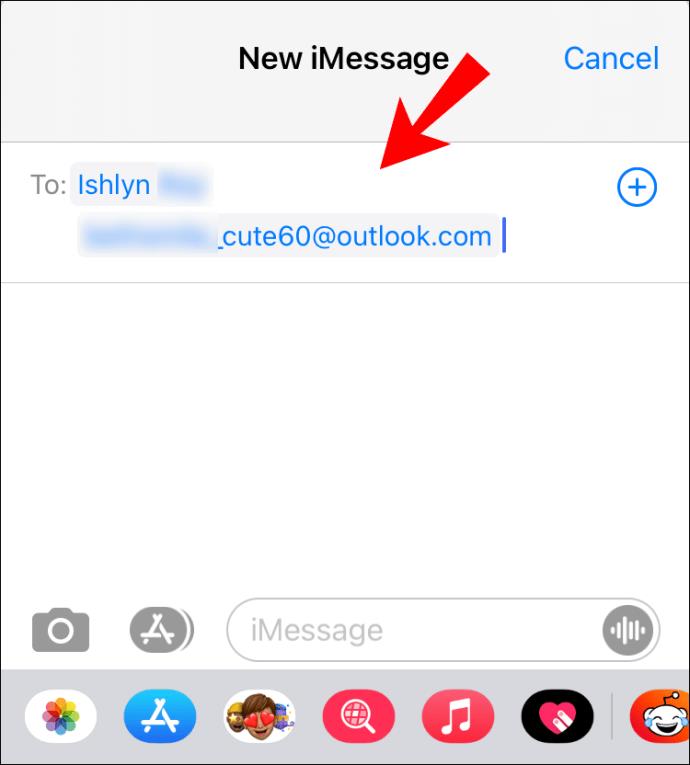
· iMessage에 액세스할 수 있는 경우 파란색, 또는
· MMS 또는 SMS에만 액세스할 수 있는 경우 녹색.
5. 이제 메시지를 입력하고 파란색 위쪽 화살표 아이콘을 클릭하여 보냅니다.
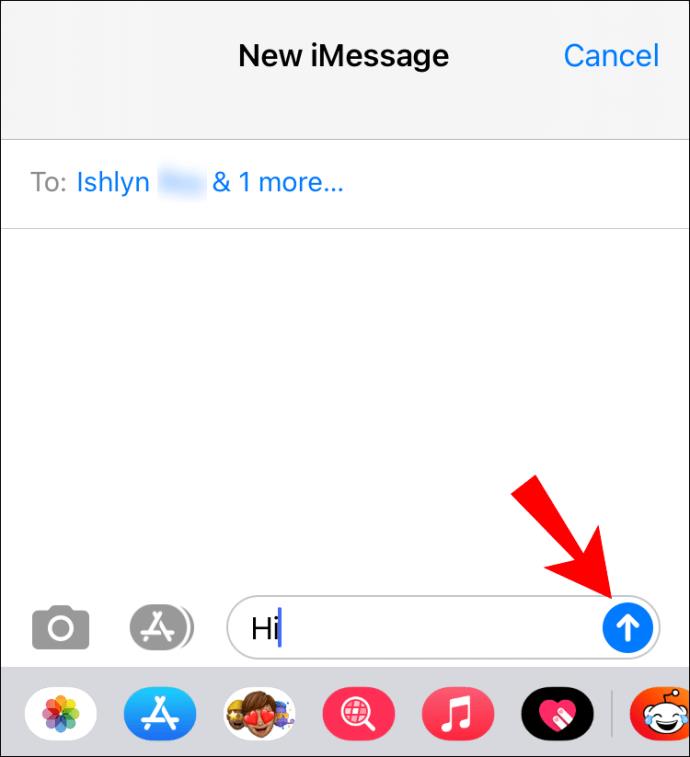
참고 : 그룹에 추가할 수 있는 최대 연락처 수는 이동통신사에 따라 제한될 수 있습니다.
메시지 앱에서 그룹 채팅의 이름을 지정하는 방법은 무엇입니까?
1. 메시지 앱을 실행한 다음 이름을 지정할 그룹 채팅을 찾습니다.
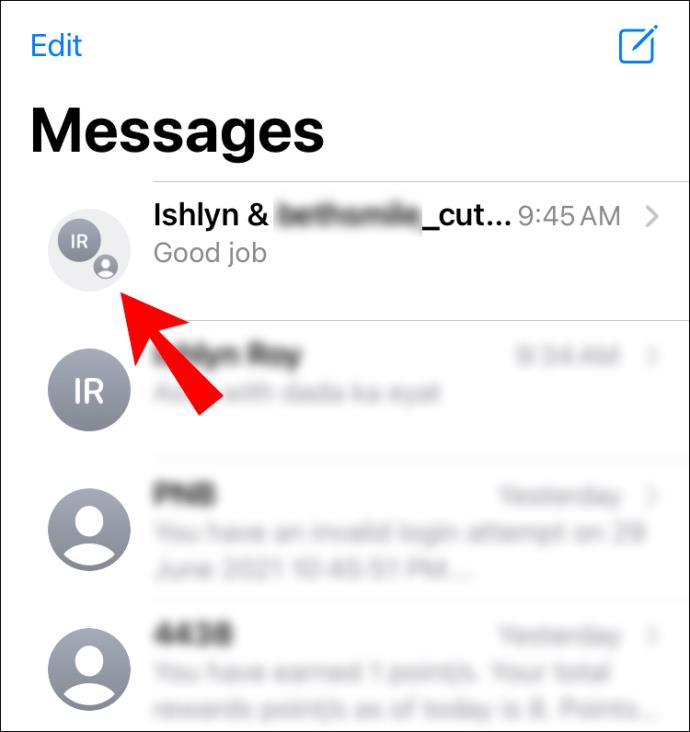
2. 메시지 상단의 멤버 프로필 사진을 클릭합니다.
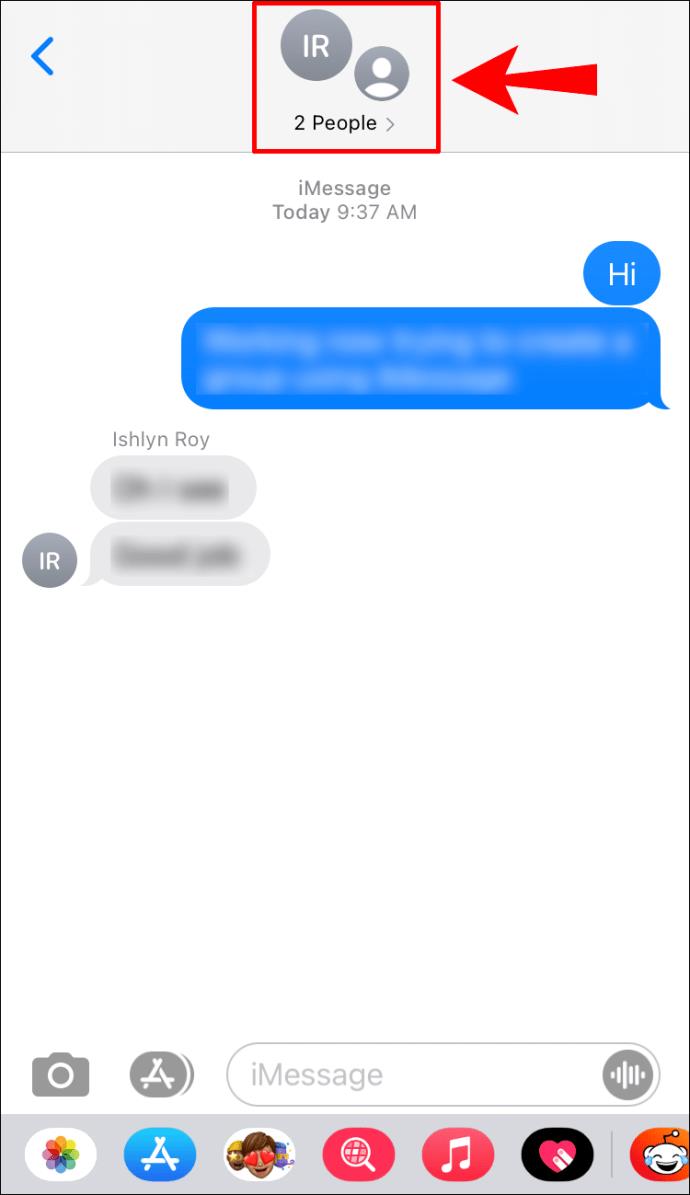
3. "정보" 아이콘을 누릅니다.
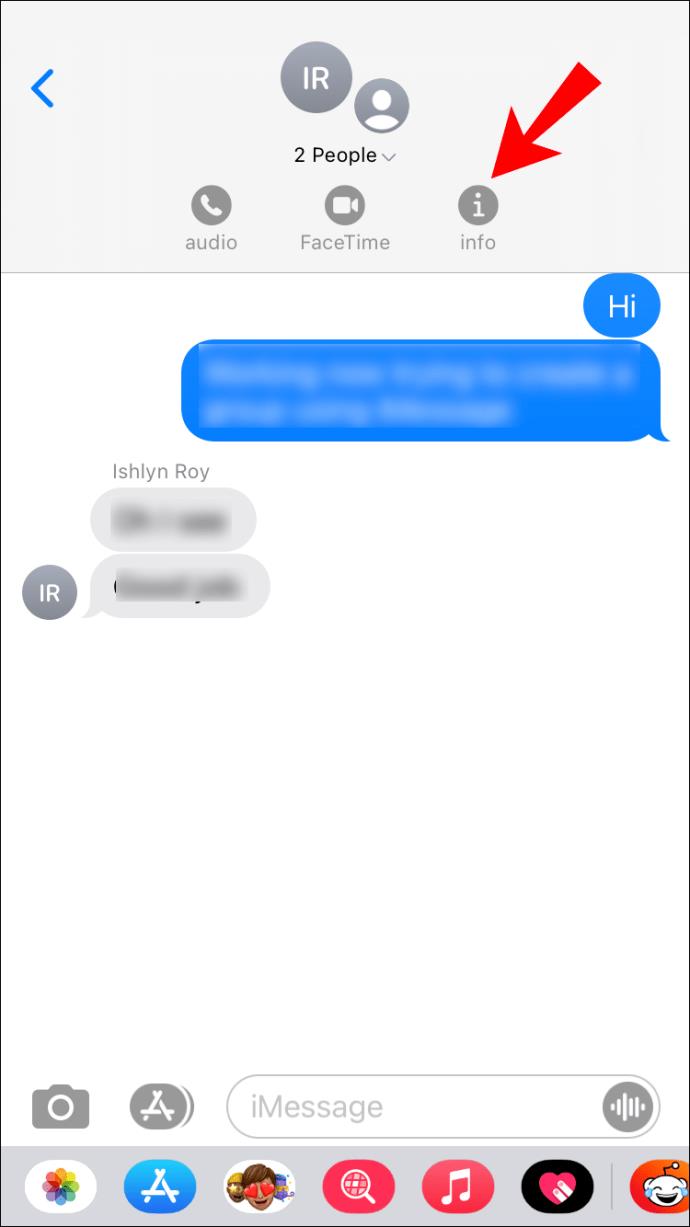
4. "이름 및 사진 변경"을 선택합니다.
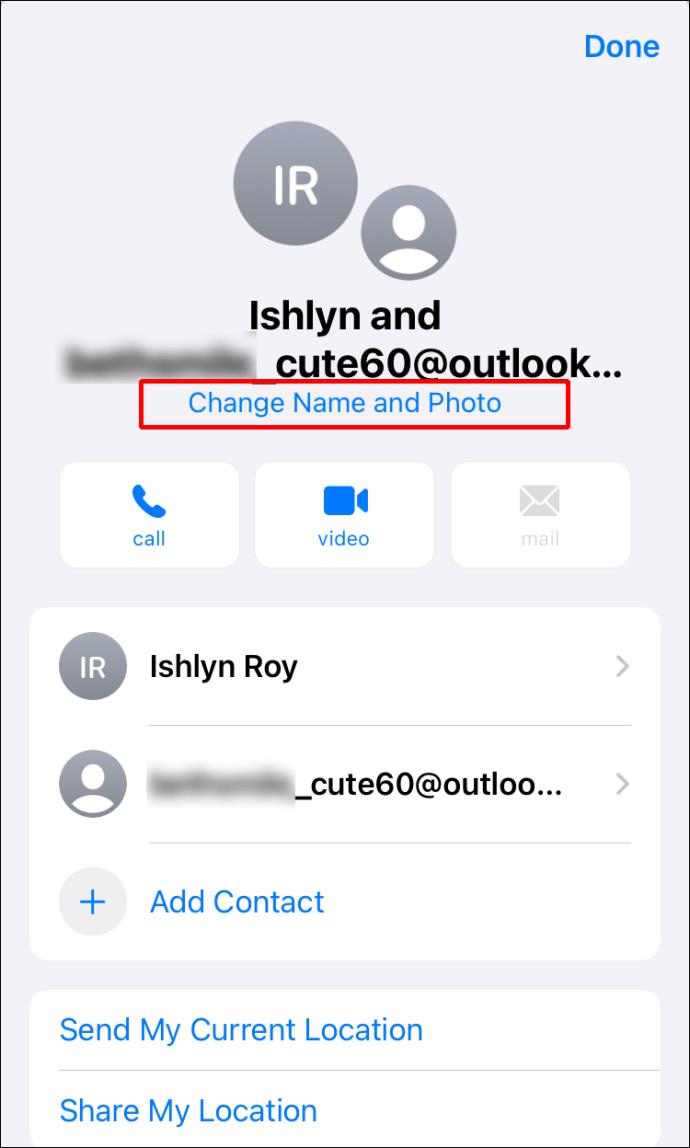
5. "그룹 이름 입력"을 클릭하여 그룹 이름을 추가합니다.
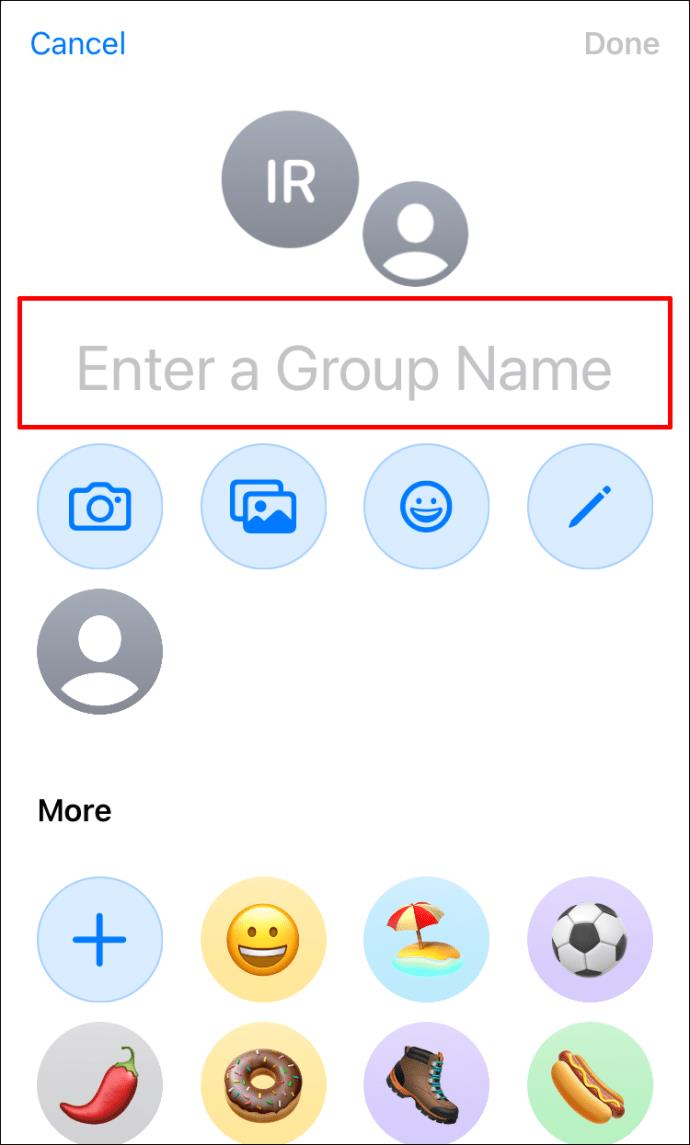
6. 완료되면 "완료"를 클릭합니다.
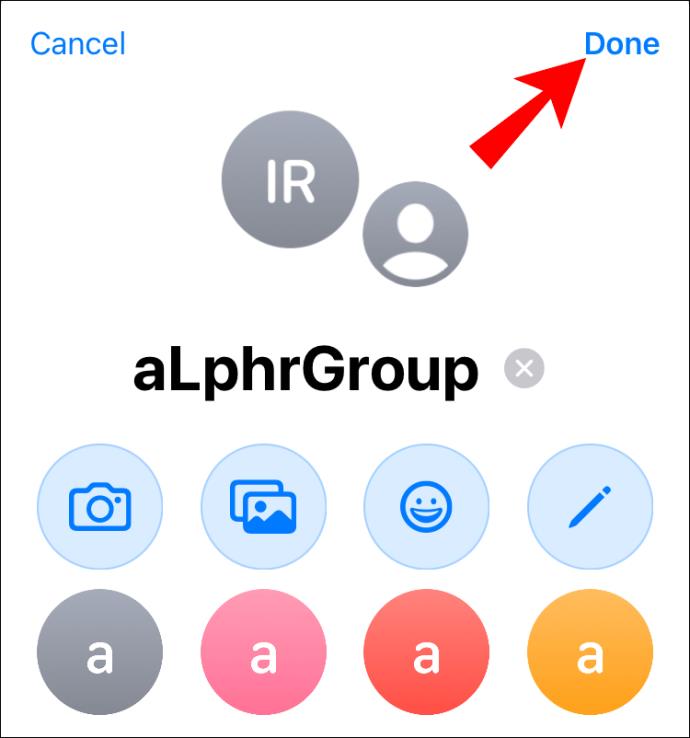
그룹 채팅에 이미지를 추가하려면:
1. 그룹 채팅을 연 다음 그룹 이름을 클릭합니다.
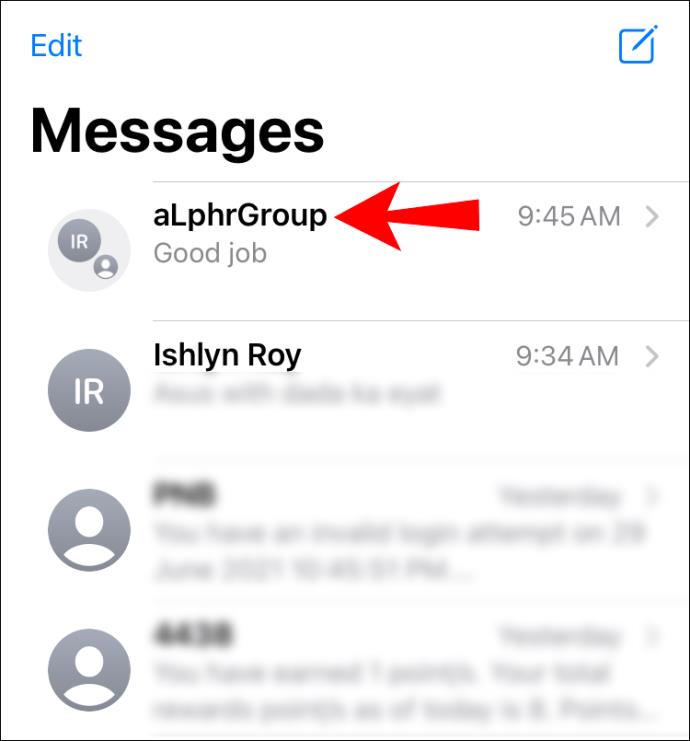
2. "정보" 아이콘을 클릭합니다.
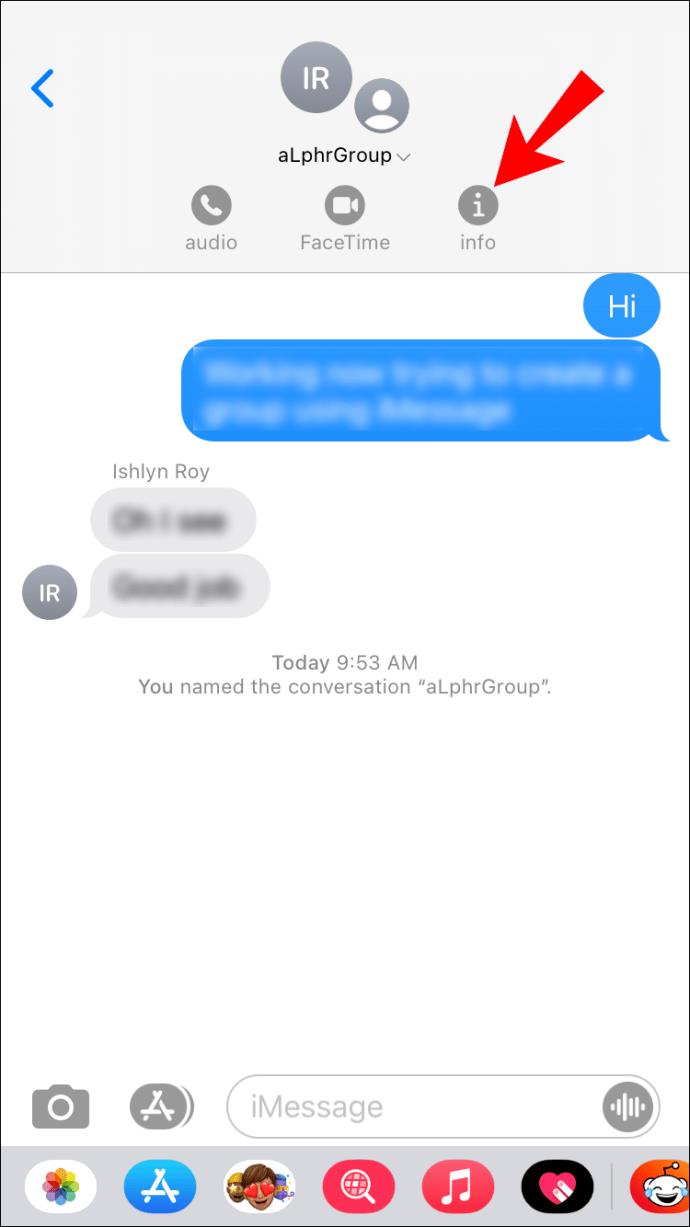
3. "이름 및 사진 변경"을 선택합니다.
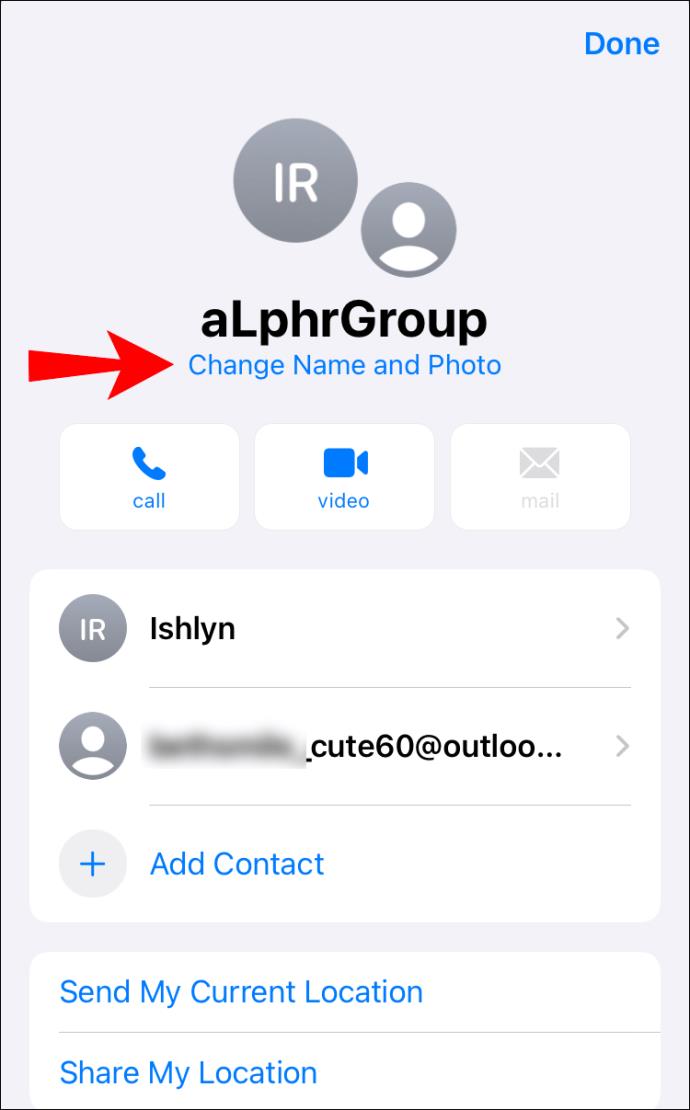
4. 아래로 스크롤하여 미리 선택된 그룹 채팅 사진을 선택하거나 4개의 아이콘 중 하나를 선택하여 나만의 사진을 만듭니다.
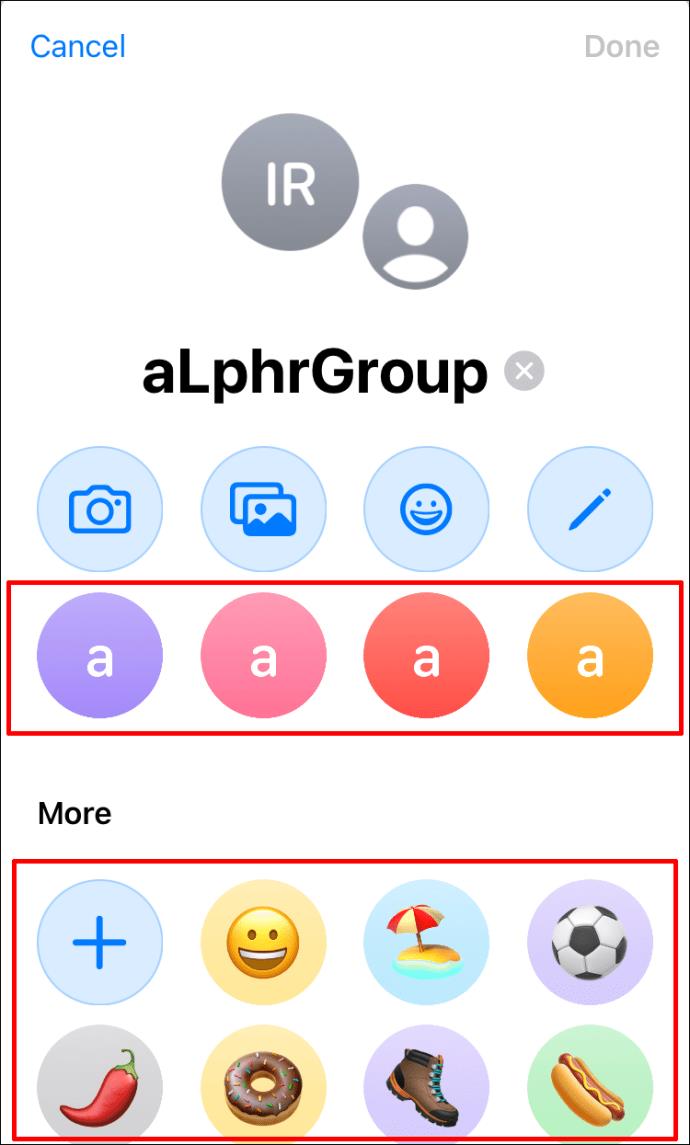
· 카메라: 새로운 사진을 찍기 위해
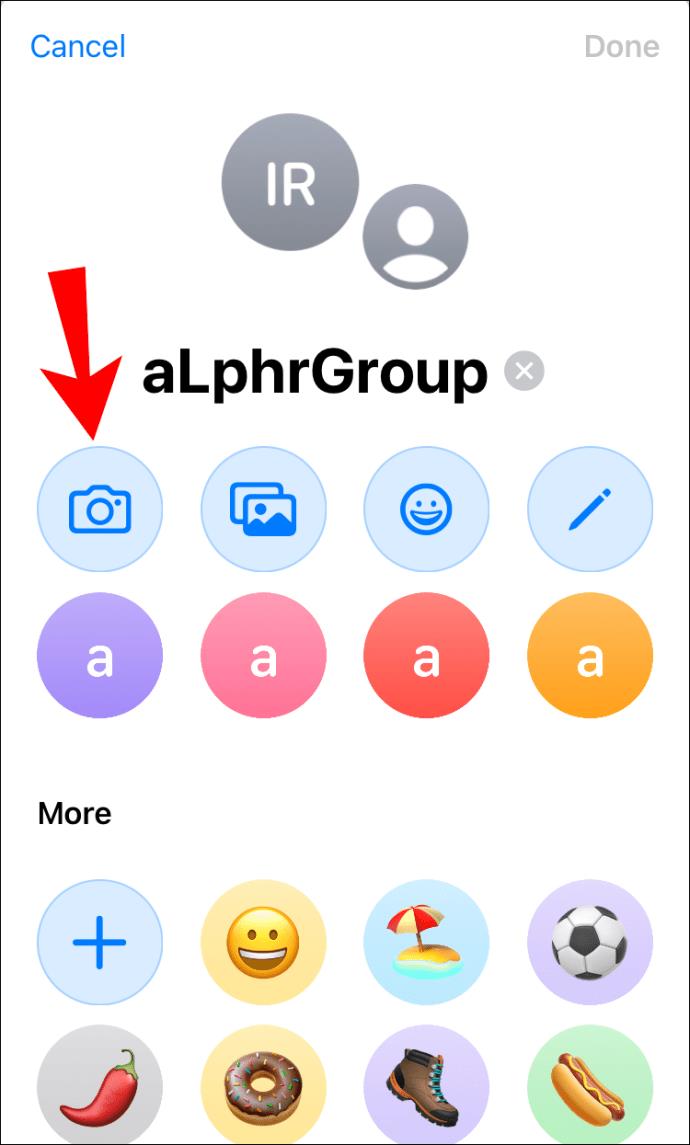
· 사진: 라이브러리에서 사진 선택
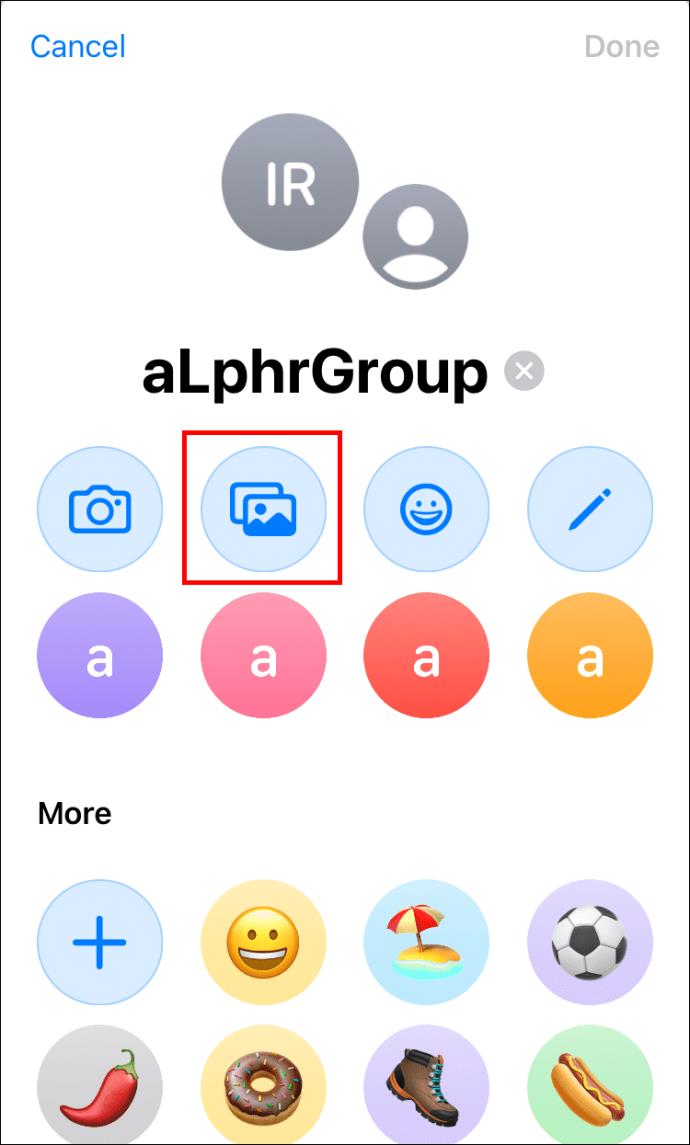
· Emoji: Emoji 및 배경색 선택
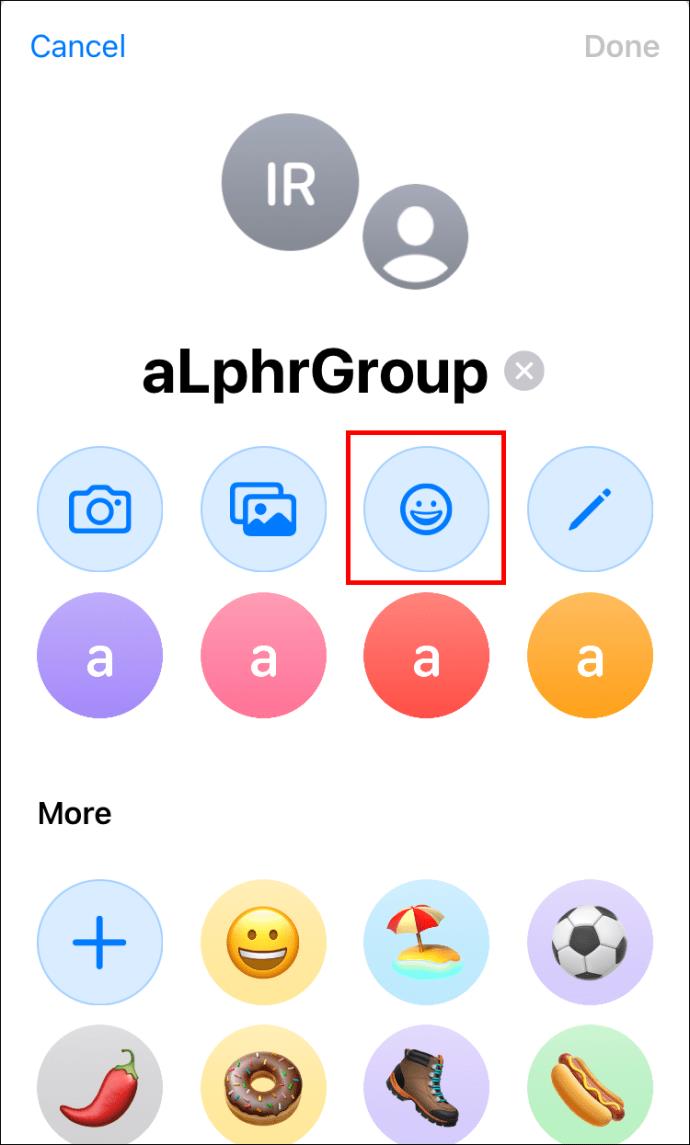
· 연필: 두 글자를 입력하고 배경색을 선택합니다.
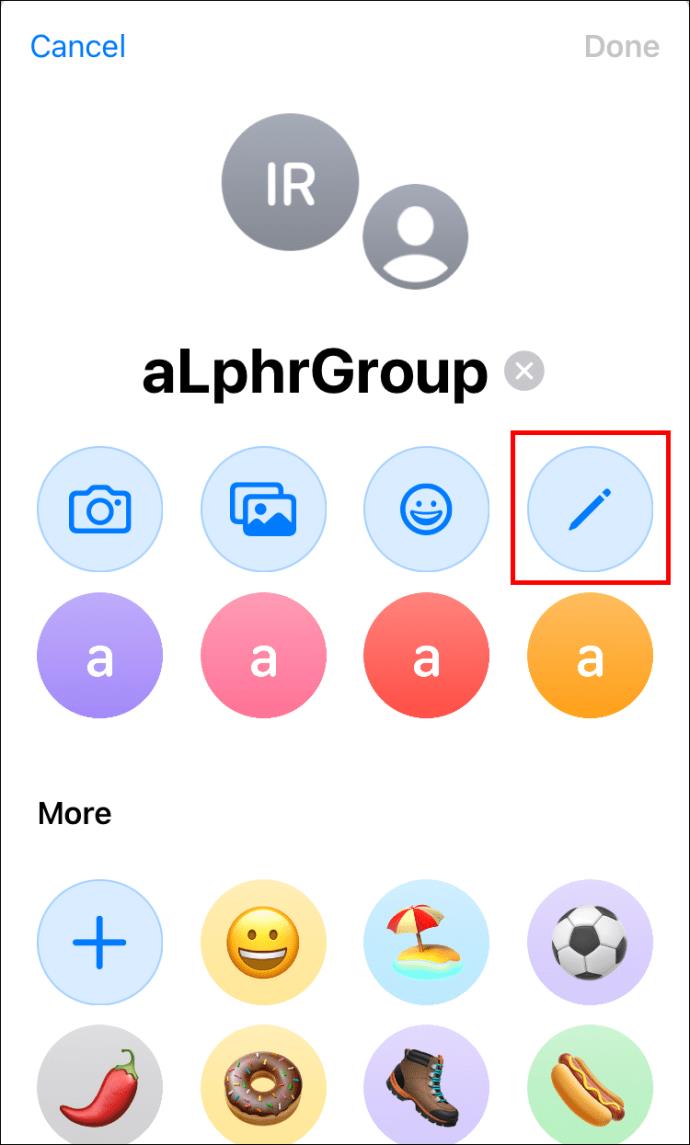
5. 완료되면 "완료"를 클릭합니다.
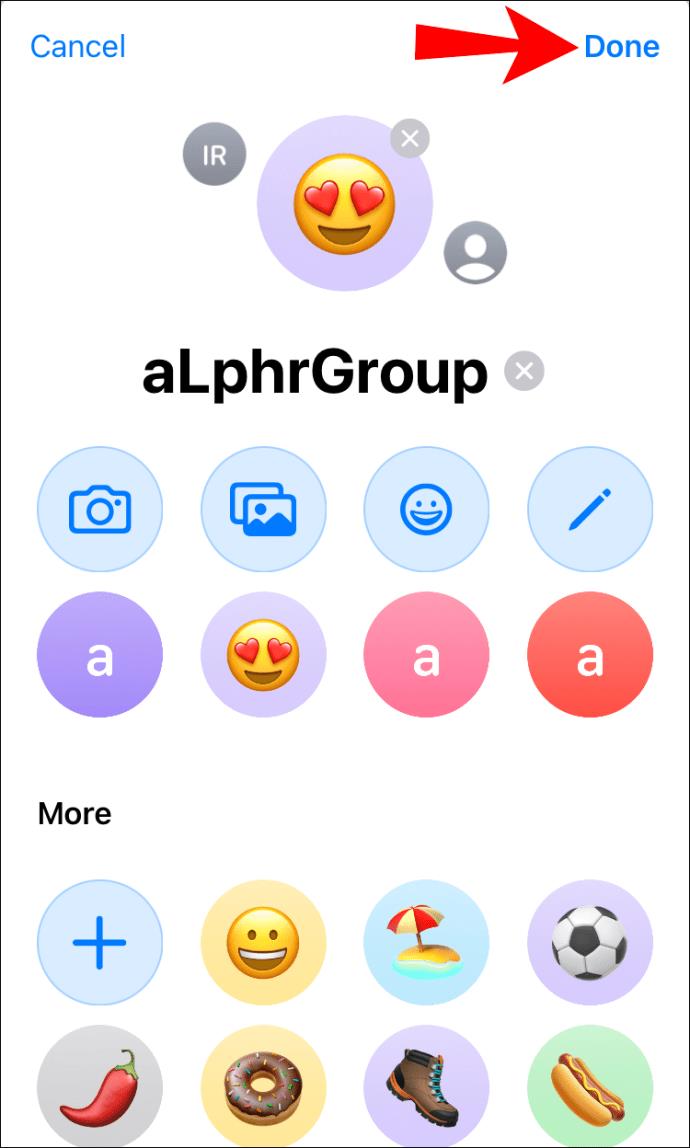
그룹 채팅에서 사람들을 언급하는 방법?
그룹 채팅에서 누군가에게 다이렉트 메시지를 보내려면:
1. 메시지 앱을 실행하고 그룹 채팅으로 이동합니다.
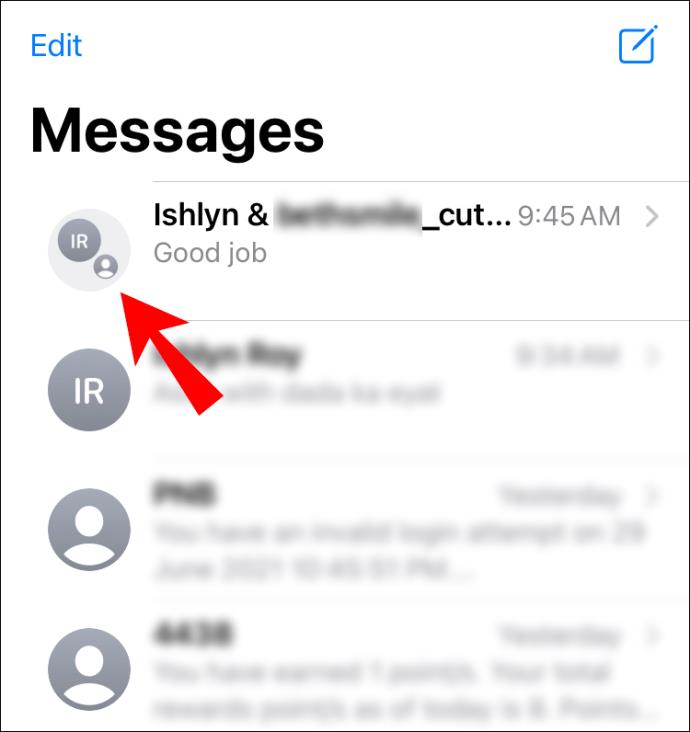
2. 메시지 텍스트 필드에 "@" 기호와 그 사람의 이름을 입력합니다. 이름은 파란색 또는 굵게 표시됩니다.
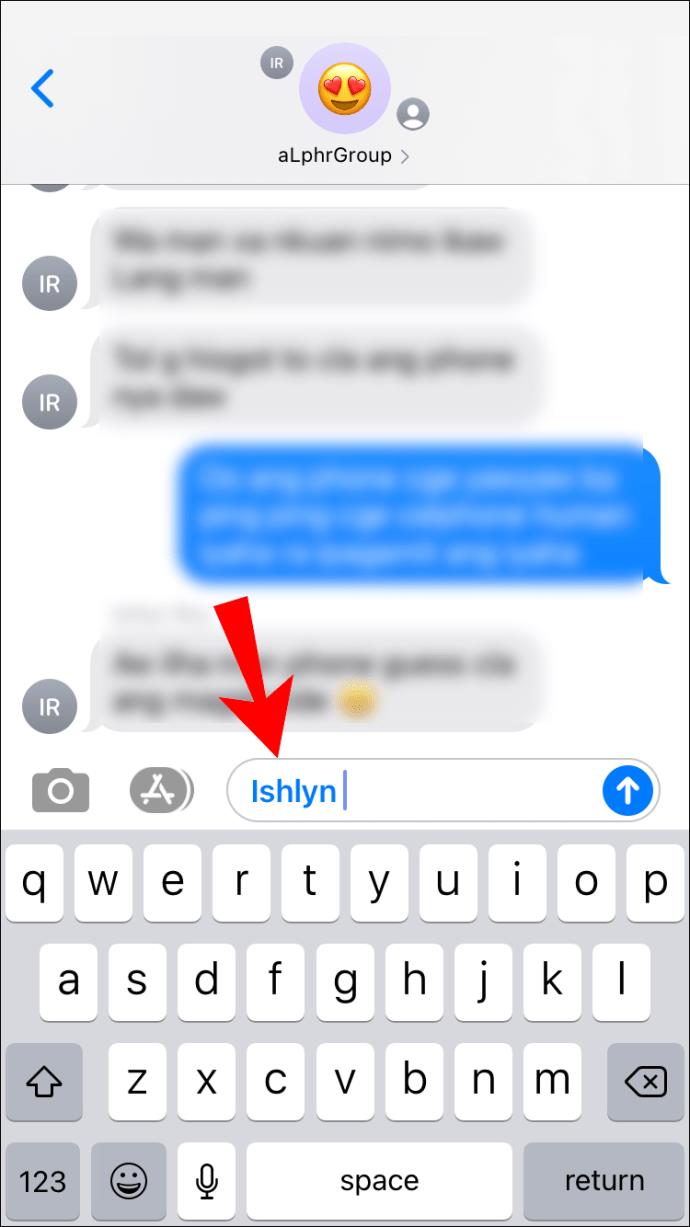
3. 그 사람에게 하고 싶은 말을 입력하고 평소처럼 "보내기"를 누르십시오.
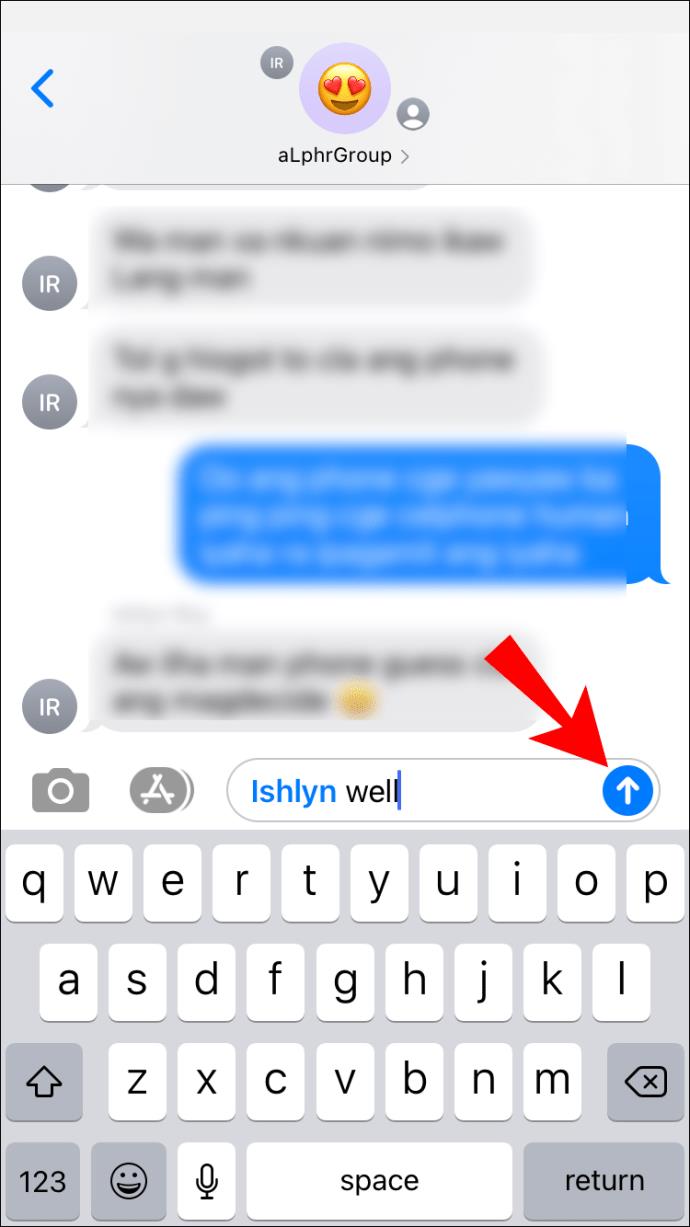
그룹 채팅에서 누군가를 제거하는 방법?
1. 메시지 앱을 실행하고 그룹 채팅 메시지를 엽니다.
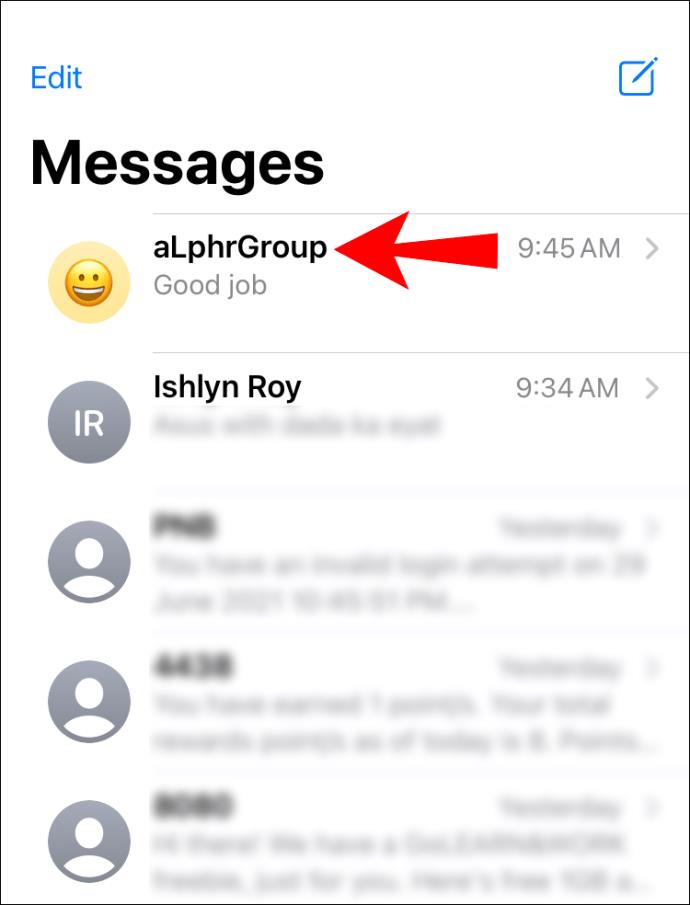
2. 화면 상단의 단체 채팅 이미지를 클릭하세요.
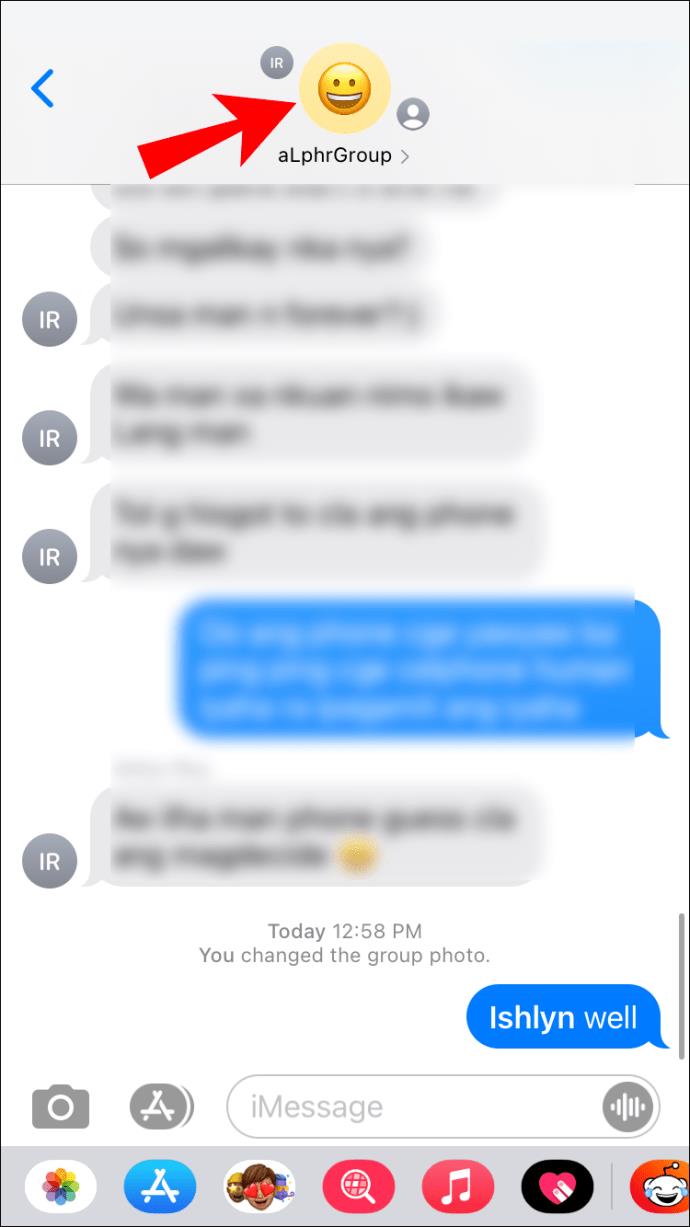
3. 그룹 구성원을 보려면 "정보" 아이콘을 클릭하십시오.
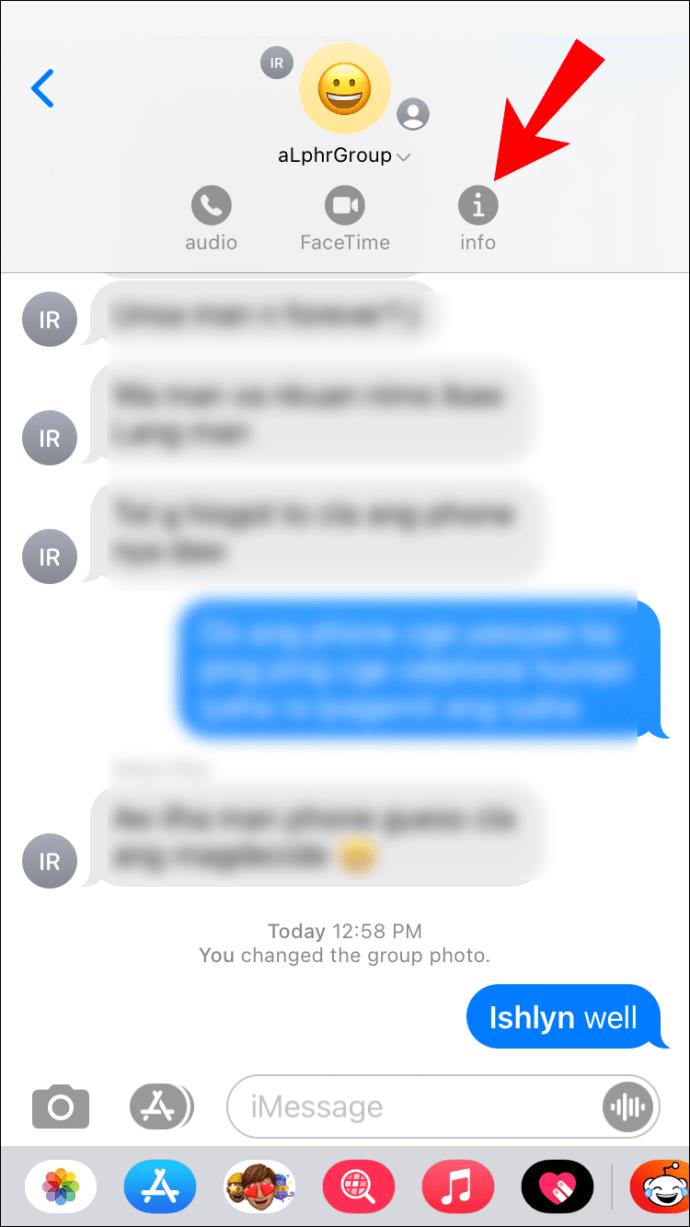
4. 그룹에서 제거할 사람을 찾아 왼쪽으로 밀고 "제거"를 선택합니다.
· 상대방에게 "대화에서 나갔다"는 알림이 표시됩니다. 다시 추가하지 않는 한 그룹 채팅에서 메시지를 보내거나 받을 수 없습니다.
채팅을 떠나는 방법?
1. 메시지 앱을 실행하고 그룹 채팅 메시지를 엽니다.
2. 화면 상단에서 그룹 채팅 이미지를 클릭한 다음 "정보" 아이콘을 클릭합니다.
3. 아래로 스크롤하여 "이 대화에서 나가기" 옵션을 선택합니다.
iMessage로 목소리 듣기
iMessage는 iPhone, iPad, Mac 및 Apple Watch 간에 무료 메시지를 보내는 종단 간 암호화 방법입니다. 2011년 출시 이후 해당 분야의 선두주자임을 입증했으며 WhatsApp, Facebook Messenger 및 Viber와 같은 경쟁업체와 경쟁했습니다.
이제 음성, 사진 및 비디오 iMessage를 보내는 방법, iMessage 채팅 그룹을 만들고 관리하는 방법 및 기타 유용한 iMessage 항목을 보여 주었으므로 음성 또는 텍스트 중 어떤 메시지 전송 방법을 선호하십니까? 사진 및 비디오 효과와 편집 옵션을 사용해 본 적이 있습니까? 만약 그렇다면, 당신이 가장 좋아하는 것은 무엇입니까? iMessage를 사용한 귀하의 경험에 대해 듣고 싶습니다. 아래 의견란에 알려주십시오.
VPN이란 무엇이며, VPN의 장단점은 무엇일까요? WebTech360과 함께 VPN의 정의와 이 모델 및 시스템을 업무에 적용하는 방법에 대해 알아보겠습니다.
Windows 보안은 기본적인 바이러스 차단 이상의 기능을 제공합니다. 피싱, 랜섬웨어 차단, 악성 앱 실행 방지 등 다양한 기능을 제공합니다. 하지만 이러한 기능은 여러 겹의 메뉴 뒤에 숨겨져 있어 쉽게 찾을 수 없습니다.
한번 배우고 직접 시도해보면 암호화가 매우 사용하기 쉽고 일상생활에 매우 실용적이라는 걸 알게 될 겁니다.
다음 글에서는 지원 도구인 Recuva Portable을 사용하여 Windows 7에서 삭제된 데이터를 복구하는 기본 방법을 소개합니다. Recuva Portable을 사용하면 편리한 USB에 저장하여 필요할 때마다 사용할 수 있습니다. 이 도구는 작고 간단하며 사용하기 쉬우며 다음과 같은 기능을 제공합니다.
CCleaner는 단 몇 분 만에 중복 파일을 스캔한 후, 어떤 파일을 삭제해도 안전한지 결정할 수 있도록 해줍니다.
Windows 11에서 다운로드 폴더를 C 드라이브에서 다른 드라이브로 이동하면 C 드라이브의 용량을 줄이는 데 도움이 되고 컴퓨터가 더 원활하게 실행되는 데 도움이 됩니다.
이는 Microsoft의 일정이 아닌 사용자의 일정에 따라 업데이트가 이루어지도록 시스템을 강화하고 조정하는 방법입니다.
Windows 파일 탐색기는 파일 보기 방식을 변경할 수 있는 다양한 옵션을 제공합니다. 시스템 보안에 매우 중요한 옵션 중 하나가 기본적으로 비활성화되어 있다는 사실을 모르실 수도 있습니다.
적절한 도구를 사용하면 시스템을 검사하여 시스템에 숨어 있는 스파이웨어, 애드웨어 및 기타 악성 프로그램을 제거할 수 있습니다.
아래는 새 컴퓨터를 설치할 때 권장하는 소프트웨어 목록입니다. 이를 통해 컴퓨터에 가장 필요하고 가장 좋은 애플리케이션을 선택할 수 있습니다!
플래시 드라이브에 전체 운영 체제를 저장하는 것은 특히 노트북이 없는 경우 매우 유용할 수 있습니다. 하지만 이 기능이 Linux 배포판에만 국한된다고 생각하지 마세요. 이제 Windows 설치를 복제해 볼 때입니다.
이러한 서비스 중 몇 가지를 끄면 일상 사용에 영향을 주지 않고도 배터리 수명을 상당히 절약할 수 있습니다.
Ctrl + Z는 Windows에서 매우 자주 사용되는 키 조합입니다. Ctrl + Z를 사용하면 Windows의 모든 영역에서 작업을 실행 취소할 수 있습니다.
단축 URL은 긴 링크를 정리하는 데 편리하지만, 실제 목적지를 숨기는 단점이 있습니다. 악성코드나 피싱을 피하고 싶다면 무작정 링크를 클릭하는 것은 현명한 선택이 아닙니다.
오랜 기다림 끝에 Windows 11의 첫 번째 주요 업데이트가 공식적으로 출시되었습니다.














